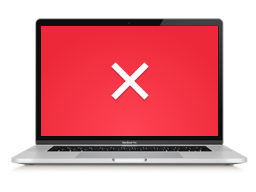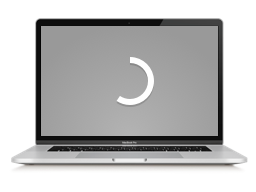İçindekiler
- My Kaspersky
- Başlarken
- Satın alınan uygulama nasıl indirilir
- Bir cihaz hesabınıza nasıl bağlanır
- Uygulamanızı My Kaspersky aracılığıyla nasıl etkinleştirirsiniz?
- Bildirim ayarları nasıl düzenlenir
- Bir cihazın adını değiştirme
- Bir uygulamanın hesabınızla bağlantısı nasıl kesilir
- Mobil cihazınız kaybolursa veya çalınırsa ne yapılmalıdır
- Cihazları koruma
- My Kaspersky'de cihaz koruması hakkında
- Cihaz güvenlik durumu nasıl görüntülenir
- Hızlı Tarama çalıştırma
- Tam Tarama çalıştırma
- Uygulama veritabanlarını güncelleme
- Koruma bileşenleri nasıl açılır veya kapatılır
- Bir mobil cihazın gizli kodunu unuttuysanız ne yapılmalıdır
- Bir cihazın hesabınız ile bağlantısını kesme
- Abonelikleri yönetme
- Abonelik yönetimi hakkında
- Otomatik olarak başlatılan abonelik süresi hakkında
- Abonelik bilgilerinin görüntülenmesi
- Hesabınıza manuel olarak abonelik ekleme
- Abonelik otomatik yenilemesi nasıl kapatılır
- Aboneliğinizi nasıl devam ettirebilirsiniz
- Abonelik bir cihaza nasıl gönderilir
- Aboneliğinizi nasıl yükseltebilir veya aboneliğinize ek cihazlar ekleyebilirsiniz?
- Abonelik paylaşımıyla ilgili sınırlamalar hakkında
- Aboneliği hesabınızdan nasıl kaldırabilirsiniz?
- Çocukları koruma
- Kaspersky Safe Kids hakkında
- Çocuğun cihazını bağlama
- İnternet kullanımını izleme
- İnternet kullanımını izleme hakkında
- Web etkinliği izleme nasıl açılır veya kapatılır
- Güvenli Arama nasıl açılır veya kapanır
- Youtube'da Güvenli Arama'yı etkinleştirme veya devre dışı bırakma
- Kısıtlı temalarla ilgili arama bildirimlerini nasıl açılır veya kapanır
- Web sitesi kategorilerine erişim ayarları nasıl yapılır
- Kategorilerine bakılmaksızın web sitelerine erişim nasıl ayarlanır
- Dışlamalar dışındaki tüm web sitelerini engelleme
- Sosyal ağları izleme
- Uygulama izleme
- Uygulama izleme hakkında
- Uygulama izleme nasıl açılır veya kapatılır
- Yaş kısıtlamalarına göre uygulamaları engelleme nasıl açılır veya kapatılır
- Uygulama kategorilerine erişim ayarları nasıl yapılır
- Kategorilerine bakılmaksızın uygulamalara erişim nasıl ayarlanır
- Engellenen cihazda uygulamalara izin verme
- Cihaz kullanımını izleme
- Konum izleme
- Çocuğunuzun faaliyetleriyle ilgili raporları nasıl görüntüleyebilirsiniz?
- Çocuk profili ekleme
- Çocuk profili düzenleme
- Kaspersky Safe Kids'i güncelleme
- Kaspersky Safe Kids nasıl kaldırılır
- Paylaşılan koruma
- Paylaşılan Koruma paketi hakkında
- Koruma nasıl paylaşılır
- Korumanın paylaşılması daveti nasıl iptal edilir
- Kullanıcıdaki abonelik nasıl geri alınır
- Cihazdaki abonelik nasıl geri alınır
- Kaspersky Password Manager kullanımına nasıl izin verilir veya engellenir
- Paylaşılmış uygulamayı kullanmayı başlatma
- Paylaşımlı koruma nasıl azaltılır
- Paylaşılan abonelik kullanıcısı hakkındaki bilgileri görüntüleme
- Kişisel bilgilerin korunması
- Kaspersky Password Manager Hakkında
- Çözümdeki sınırlamalar hakkında
- Ana parolayı unutursanız ne yapmalısınız
- Ana parolanızı nasıl değiştirirsiniz
- Girişler nasıl aranır
- Girişler klasörler halinde nasıl düzenlenir
- Girişler Sık Kullanılanlar'a nasıl eklenir ve buradan nasıl kaldırılır
- En son açılan web siteleri listesi nasıl temizlenir
- Belgeler nasıl yüklenir veya indirilir
- Depodaki parolaların zorluğu nasıl kontrol edilir
- Güçlü bir parola nasıl oluşturulur
- Veriler nasıl içe ve dışa aktarılır
- Bulut depolama nasıl kilitlenir
- İnternet bağlantınızı koruma
- Kaspersky Premium
- Premium Destek Hizmetleri
- Hesabınızı yönetme
- My Kaspersky'deki bir hesap hakkında
- Kimlik doğrulama uygulaması aracılığıyla iki aşamalı doğrulama hakkında
- İki aşamalı doğrulamayı ayarlama
- Kimlik doğrulama uygulamalarını birden fazla cihazda ayarlama
- Üçüncü taraf hesabınızı kullanarak My Kaspersky'de oturum açma
- Hesaptaki adınız nasıl değiştirilir
- E-posta adresini değiştirme
- Parolanızı değiştirme
- Parolanızı sıfırlama
- Parola sona erme süresi nasıl açılır veya kapanır
- Tüm uygulamalarınız ve etkinleştirme kodlarınızın listesi nasıl edinilir
- Ödeme yönteminin güncellenmesi
- Güvenlik haberlerini seçmek için kullanılan istatistikler nasıl silinir
- Görüntüleme dilini değiştirme
- Hesabınız nasıl silinir
- Veri işleme
- Avrupa Birliği yasalarına uygunluk
- Kaliteyi ve kullanılabilirliği iyileştirme
- Üçüncü taraflarla veri paylaşımı
- Sistem gereksinimleri
- Bölgesel kısıtlamalar
- Altyapıyla ilgili kısıtlamalar
- Parola gereksinimlerini göster
- Müşteri Hizmetleri ile İletişime Geçin
- Sözlük
- Ticari marka bildirimleri
- Üçüncü taraf kod hakkında bilgiler
- Gizlilik Bildirimi hakkında bilgi
- GDPR hakkında bilgiler
My Kaspersky
My Kaspersky, cihazlarınızın tümünün güvenliğini yönetmek için kullanacağınız hesabınızdır.
Örneğin, hesabınızdan şunları yapabilirsiniz:
- cihazlarınıza yüklü Kaspersky uygulamalarını uzaktan yönetme;
- abonelik bilgilerinizi ve sürelerini görüntüleme;
- Satın alınan uygulamaları ve ücretsiz sürümleri ya da deneme sürümlerini indirin;
- cihazınız kaybolursa veya çalınırsa, mobil cihazınızı uzaktan kilitleme, yerini bulma ve kişisel bilgileri koruma;
- uygulamalar ve internet kullanımı ile ilgili tehlikelere karşı çocuklarınızı koruyun;
- parolalarınız veya banka kartları ayrıntılarınız gibi gizli bilgileri güvenli bir şekilde depolayın;
- yardım almak için Müşteri Hizmetleri ile iletişime geçin.
Bu Yardımda, My Kaspersky'yi ve My Kaspersky'nin işlevlerini kullanma hakkında bilgi verilir.
Sayfanın başına git
Başlarken
Bu bölüm My Kaspersky'ye başlarken faydalı bulabileceğiniz bilgiler sunar.
Satın alınan uygulama nasıl indirilir
Hesabınıza zaten bir abonelik eklediyseniz uygulamalarınızı Abonelikler sekmesinden indirebilirsiniz. Birisi sizinle bir Kaspersky ürünü için abonelik paylaştıysa bunu da Abonelikler sekmesinde görebilirsiniz. Sizinle paylaşılan uygulamayı, abonelik etkin ve boş yuvalar var olduğu sürece indirebilirsiniz.
Ürünlerimizin yalnızca en son sürümlerini kullanmanızı ve aboneliklerinizi hızlıca yenilemenizi öneririz. Uygulamanın önceki sürümlerinden birini indirmeniz gerekiyorsa ve aboneliğiniz buna izin vermiyorsa yardım için lütfen Müşteri Hizmetleri ile iletişim kurun.
Satın aldığınız Kaspersky uygulamasını indirmek için:
- Abonelikler bölümüne gidin.
- Bir uygulama ile kullanmak istediğiniz aboneliği seçin.
- İndir seçeneğine tıklayın ve varsayılan indirme seçeneğini onaylayın.
Diğer indirmeler bölümünde, QR kodu veya e-postanıza gönderilecek bir bağlantı gibi diğer mevcut indirme seçeneklerini bulabilirsiniz. Bu makalede bir cihaza abonelik göndermeyi öğrenebilirsiniz.
- Uygulamayı cihazınıza indirin, kurun ve başlatın.
Uygulama, cihaza yüklediğinizde otomatik olarak My Kaspersky hesabınıza bağlanabilir. Uygulama seçilen aboneliği kullanır ve cihaz My Kaspersky hesabınıza bağlanır.
Yüklediğiniz uygulamanın ilk kurulumu sırasında My Kaspersky hesabınıza giriş yapmanız istenebilir.
Ayrıca İndirilenler sekmesinde kullanabileceğiniz tüm Kaspersky uygulamalarının indirmelerini bulabilir veya Cihazlar sekmesinde My Kaspersky hesabınıza bir cihaz ekleyerek bir uygulama indirebilirsiniz.
Mobil indirmeler
Android ve iOS için bir uygulamayı bir uygulama mağazasından indirebilir veya bir uygulamayı manuel olarak indirip yükleyebilirsiniz. Bu sayfada tüm Kaspersky mobil uygulamalarının indirme bağlantılarını bulun.
Mobil uygulama mağazasından bir uygulama nasıl indirilir ve yüklenir
Bir Android uygulaması manuel olarak nasıl indirilir ve yüklenir
iOS çalıştıran tablet için bir uygulama indiriyorsanız App Store bağlantısına tıklamak yerine Mac için bir yazılım paketi indirmeniz istenir. Bunun nedeni varsayılan Safari ayarlarının mobil sürümünü değil de sitenin masaüstü sürümünü göstermesidir. Tarama ayarlarından bu seçeneği kapatabilir veya Diğer indirmeler ve App Store'dan İndir bölümüne tıklayabilirsiniz.
Bilinen sınırlamalar
Uygulama indirilemiyorsa bunun birkaç olası nedeni olabilir:
- Abonelik durumunuz yüzünden indirme yapılamıyor.
Yenilemenin ardından abonelik etkinleştirilmediyse abonelik aktivasyon kodunun My Kaspersky portalından veya uygulamanın kendisinden tekrar eklenmesi gerekir.
- Ürün henüz bölgenizde ticari olarak piyasaya sunulmamıştır (bkz. Bölgesel kısıtlamalar).
Yerel mevzuat nedeniyle Android için Kaspersky uygulamaları Çin'de kullanılamıyor.
ABD ve bölgelerinde Kaspersky uygulamalarının indirilmesi sağlanamamaktadır. Bu makalede daha fazlasısını öğrenin.
Kaspersky VPN Güvenli Bağlantı uygulaması paylaşılamaz. Güvenli bağlantı işlevselliğini yalnızca abonelik sahibi kullanabilir. Bir aboneliğe sahipseniz ve Kaspersky VPN Güvenli Bağlantı'yı Abonelikler bulamıyorsanız başka bir e-posta adresi ile kaydetmiş olabilirsiniz. Aboneliğinizi geri yüklemek ve hesabınıza Kaspersky VPN Güvenli Bağlantı'yı eklemek için Müşteri Hizmetleri ile iletişim kurabilirsiniz.
Kaspersky VPN Güvenli Bağlantı için ayrı bir abonelik satın alabilir ve bunu hesabınıza ekleyebilirsiniz.
Bir cihaz hesabınıza nasıl bağlanır
Bir cihazı My Kaspersky hesabınıza bağlamak için, cihazdaki bir Kaspersky uygulamasının My Kaspersky hesabınıza bağlı olması gerekir.
Cihazlar sekmesinde bağlı cihazlarınızı görüntüleyebilir ve My Kaspersky hesabınıza bir cihaz ekleyebilirsiniz .
My Kaspersky'den bir Kaspersky uygulaması indirip yüklediğinizde, uygulama otomatik olarak My Kaspersky hesabınıza bağlanabilir ve ilgili aboneliği kullanabilir. Aksi takdirde, yüklediğiniz uygulamanın ilk kurulumu sırasında My Kaspersky hesabınıza giriş yapmanız istenebilir. Satın aldığınız Kaspersky uygulamalarını nasıl indireceğinizi bu makalede öğrenebilirsiniz.
Kaspersky Linux uygulaması My Kaspersky hesabınıza otomatik olarak bağlanmayabilir.
Aktivasyon kodu kullanarak Linux cihazınızı My Kaspersky hesabınıza bağlama
Uygulamanızı My Kaspersky bağlama hakkında daha fazla bilgi edinmek için Müşteri Hizmetleri web sitesindeki ilgili uygulama Yardımına bakın.
Bağlanabileceğiniz uygulamalar
Bir Kaspersky uygulamasının eski bir sürümünü kullanıyorsanız uygulamanız için talimatları aşağıda bulabilirsiniz:
- Kaspersky Anti-Virus
- Kaspersky Internet Security
- Kaspersky Internet Security for Mac
- Kaspersky Internet Security for Android
Yerel mevzuat nedeniyle Android için Kaspersky uygulamaları Çin'de kullanılamıyor. Daha fazla bilgi için bkz. Bölgesel kısıtlamalar.
- Kaspersky Total Security
Bir uygulamayı etkinleştirdikten sonra, örneğin bir aktivasyon kodu ile My Kaspersky hesabınıza giriş yapma seçeneğiniz de olabilir. Bir cihazı My Kaspersky'ye bağlama bağlantısı aşağıdaki gibi görünebilir:
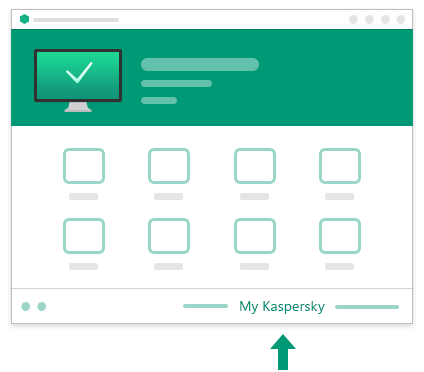
Ana uygulama penceresindeki bağlantı
My Kaspersky hesabınıza 500’den fazla cihaz bağlayamazsınız.
Uygulamanızı My Kaspersky aracılığıyla nasıl etkinleştirirsiniz?
Abonelik bilgilerini bağlı cihazlarınız arasında senkronize etmek için hesabınıza manuel olarak bir aktivasyon kodu ekleyebilirsiniz.
Uygulamanızı My Kaspersky aracılığıyla etkinleştirmek için:
- Henüz yapmadıysanız, uygulamanızı My Kaspersky hesabınıza bağlayın.
- My Kaspersky'de Abonelikler sekmesine gidin.
- Sayfanın alt kısmında etkinleştirme kodunuzu Etkinleştirme kodunuz varsa alanına girin.
- Ekle'ye tıklayın.
Kod başarıyla eklenirse Abonelikler sekmesinde bununla ilgili bir panel görünür. Abonelik uyumlu ve hesabınıza bağlı uygulamalarınız etkinleştirilecektir. Ek olarak, kayıtlı aboneliğin bağlı cihazlarınıza manuel olarak gönderilip gönderilemeyeceğini görmek için bir kontrol gerçekleştirilir. Gönderilebiliyorsa hemen cihazları seçip abonelik gönderebilirsiniz.
Etkinleştirme kodu geçerli olmalıdır (abonelik süresi dolmuş olamaz) ve yasaklanmış, engellenmiş veya zaten eklenmiş olmamalıdır. My Kaspersky hesabınıza 100'den fazla etkinleştirme kodu ekleyemezsiniz.
Bildirim ayarları nasıl düzenlenir
Aşağıdaki türden olayları takip etmek için bildirim ayarlarını düzenleyebilirsiniz:
- hesabınıza eklenen abonelikler ilgili olaylar
- hesabınıza bağlı cihazlarda tespit edilen güvenlik tehditleri
- Kaspersky Safe Kids kullanıyorsanız çocuğunuzun faaliyetleri
- Bilgi güvenliği haberleri
- Müşteri Hizmetleri'nden yeni mesajlar
Kaspersky Safe Kids bildirimleri için, e-posta ile veya ebeveyn modunda uygulama ile ek bir bildirim alma yöntemini de seçebilirsiniz.
Bildirim ayarlarını düzenlemek için:
- Sayfanın - sağ üst kısmından, bildirim (
 ) simgesine tıklayın.
) simgesine tıklayın.Bildirim besleme penceresi açılır.
- Bildirim besleme penceresinin üst kısmından, dişli (
 ) simgesine tıklayın.
) simgesine tıklayın.Bildirim ayarlarını düzenlemek için bir pencere açar.
- My Kaspersky bölümünde, My Kaspersky'de almak istediğiniz bildirim türlerine ilişkin onay kutularını işaretleyin.
- Kaspersky Safe Kids kullanıyorsanız, Kaspersky Safe Kids bölümünde bildirim teslim yöntemlerini açmak veya kapatmak için değiştirme anahtarlarını kullanın.
- Almak istediğiniz Kaspersky Safe Kids bildirim türleri için onay kutularını seçin.
- Kaydet düğmesine tıklayın.
Bildirimleri ayarlarınıza uygun olarak alacaksınız.
Bir cihazın adını değiştirme
My Kaspersky'de cihazınıza otomatik olarak atanan bir adı, "Annemin Bilgisayarı" gibi istediğiniz başka bir adla değiştirebilirsiniz.
Bir cihaz adını değiştirmek için:
- Cihazlar sekmesine gidin.
- İlgili cihazı tıklayın.
- Cihaz adının yanındaki kalem (
 ) simgesine tıklayın.
) simgesine tıklayın. - Görünen metin alanında yeni adı girin.
- Yaptığınız değişiklikleri kaydedin.
Bir cihaz adı 1 ile 50 karakter arasında olmalıdır ve aynı ad birden fazla cihaz için kullanılamaz.
Sayfanın başına git
Bir uygulamanın hesabınızla bağlantısı nasıl kesilir
Bir uygulamanın hesabınız ile bağlantısını kesmek için:
- Cihazlar sekmesine gidin.
- İlgili cihazı tıklayın.
- Yüklü uygulamalar açılır listesini açın.
- İlgili uygulamanın yanındaki çöp kutusu (
 ) simgesine tıklayın.
) simgesine tıklayın. - Eylemi onaylayın.
Uygulamanın hesabınız ile bağlantısı kesilir.
Bağlantısı kesilen uygulamayı hesabınıza yeniden bağlayabileceksiniz. Cihazda yalnızca bir uygulama yüklüyse, uygulamanın bağlantısı kesildiğinde cihaz da hesabınızdan bağlantısını keser.
Hesabınız ile bağlantısı kesildikten sonra uygulamayı uzaktan yönetemezsiniz. Uygulamaların My Kaspersky'ye bağlı olması zorunlu değilse, uygulamalarla hesabınız arasındaki bağlantıyı kesmek uygulamaların çalışması etkilenmez. Bağlantısı kesilen uygulama için satın alınan abonelik, Son Kullanıcı Lisans Sözleşmesinin şartlarına göre aktif kalacak ve bununla ilgili bilgiler hesabınızda mevcut olacaktır.
Uygulama veya cihazın bağlantısı kesildikten sonra, My Kaspersky'deki hesabınıza zorunlu bağlantı gerektiren uygulamaların işlevleri kullanılamaz olacaktır.
Mobil cihazınız kaybolursa veya çalınırsa ne yapılmalıdır
Mobil cihazınız kaybolursa veya çalınırsa, cihazı kilitleyebilir ve yerini bulmaya çalışabilirsiniz. Cihazı geri almanız mümkün değilse, tüm verileri cihazdan silebilirsiniz. Cihaza My Kaspersky'den komut göndererek cihazı uzaktan yönetebilirsiniz.
Kayıp veya çalınmış bir cihazın My Kaspersky'de uzaktan yönetimi yalnızca Kaspersky Safe Kids çalıştıran mobil cihazlarda desteklenir. Cihazınızı korumak için öncelikle uygulamada Hırsızlığa Karşı Koruma özelliğini ayarlamanız gerekir. Mobil cihazın komut alabilmesi için, cihazın açık ve internete bağlı olması gerekir. Daha fazla bilgi için lütfen Kaspersky Online Help'te uygulama Yardımına bakın.
Mobil cihazınıza bir komut göndermek için:
- Cihazlar sekmesine gidin.
- İlgili mobil cihazı tıklayın.
Mobil cihazı yönetme penceresi açılır.
- <komut adı> düğmesine tıklayın.
- Eylemi onaylayın.
Komutun yürütülmesinin durumu ve sonuçları, Hırsızlığa karşı koruma geçmişi bölümünde gösterilir.
Mobil cihaza aşağıdaki komutları gönderebilirsiniz:
- Kilitle ve Yerini Bul
Bu komut, mobil cihazı kilitler ve GPS ve GSM sistemlerini kullanarak cihazın yerini tespit eder. Mobil cihazın konumu, sonuçlar bölümünde harita üzerinde gösterilir. Konum koordinatları hesap ayarlarınızda belirtilen e-posta adresine de gönderilir. Ayrıca, kilitlenen mobil cihazın ekranında görüntülenecek metni de belirtebilirsiniz.
- Alarm
Bu komut mobil cihazınızı kilitler ve cihaz sessize alınmış olsa da alarm çalmasını sağlar. Ayrıca, kilitlenen mobil cihazın ekranında görüntülenecek metni de belirtebilirsiniz.
- Fişleme Fotoğrafı
Bu komutla mobil cihazınızı kilitleyebilir ve cihazınızı kullanmakta olan kişinin zanlı fotoğrafını çekebilirsiniz. Zanlı fotoğrafı yalnızca ön kamerası olan mobil cihazlarda çekilebilir. Ön kamerası olmayan cihazlarda bu komut çalıştırılamaz. Alınan zanlı fotoğrafını sonuçlar bölümünde görebilirsiniz. Ayrıca, kilitlenen mobil cihazın ekranında görüntülenecek metni de belirtebilirsiniz.
Alınan sabıka resimleri nasıl görüntülenir
Yerel mevzuat nedeniyle Almanya'da kayıt fotoğrafı çekilemez. Yalnızca cihaz kilitlenir.
- Veri Silme
Bu komut, mobil cihazda saklanan tüm verileri siler. Mobil cihaz, fabrika ayarlarına sıfırlanır.
Tüm Verileri Sil komutunu bir mobil cihaza gönderirseniz, komut çalıştırıldıktan sonra uygulama da silinecektir. Mobil cihaz daha başka uzaktan komut alamayacaktır.
Cihazları koruma
Bu bölümde My Kaspersky üzerinde cihazlarınızın güvenliğini nasıl uzaktan yönetebileceğiniz açıklanmaktadır.
My Kaspersky'de cihaz koruması hakkında
My Kaspersky'de, bazı cihazlarınızın (korumayı paylaştığınız kullanıcıların cihazları dahil) güvenliğini uzaktan yönetebilirsiniz. Bu cihazlar My Kaspersky'de "yönetilen cihazlar" olarak adlandırılır.
Örneğin, şunları yapabilirsiniz:
- Cihazlarda kötü amaçlı yazılım taraması
- Uygulama veritabanlarını güncelleme
- Cihazlarınıza kurulu Kaspersky uygulamalarına ait koruma bileşenlerini açın veya kapatın
Bir cihazı uzaktan yönetmek için cihazın internete bağlı olması gerekir. Kaspersky uygulaması çalışır durumda olmalıdır.
Cihaz güvenliği, görev yürütme komutları web sitesinden yönetilen cihaza gönderilerek yönetilir.
Cihazda interaktif mod açıksa bile tüm görevlerin otomatik modda uygulanacağını dikkate alın. Bu da tüm tehditlerin yerel kullanıcıdan onay almadan cihazda belirlenen kurallara göre ele alınacağı anlamına gelir. Özellikle de zararlı yazılım olarak tanımlanan tüm dosyalar otomatik olarak silinebilir.
Komutlar çevrimdışı cihazlara gönderildiğinde, görev durumu Planlanan olarak değişir. Komutlar ve planlanan görevler hakkındaki bilgiler 7 gün süresince saklanır. Cihaz bu süre içinde internete bağlanmazsa, komutlar iptal edilir.
Cihaz güvenlik durumu nasıl görüntülenir
Bağlı cihazlar hakkındaki bilgiler Cihazlar sekmesindeki cihaz panellerinde gösterilir. Bir cihazın panelinde, yüklü Kaspersky uygulamalarının bir listesini, uzaktan yönetim denetimlerini ve yeni uygulama indirmelerini, cihazın son bağlantı tarihini ve saatini ayrıca cihaz güvenlik durumu ile ilgili simgeler ve kısa açıklama şeklinde sunulan bilgileri bulabilirsiniz.
Cihaz panellerinde aşağıdaki simgeler kullanılır:
Güvenlik durumu simgeleri
Simge |
Anlamı |
|---|---|
|
Bir cihaz korunmaktadır. Hiçbir tehdit tespit edilmedi. |
|
Bir potansiyel güvenlik tehdidi saptandı. Güvenlikle ilgili sorunlar ve muhtemel çözüm yollarına ilişkin ayrıntılı bilgileri görüntüleyin. |
|
Bir güvenlik sorunu tespit edildi. Güvenlikle ilgili sorunlar ve muhtemel çözüm yollarına ilişkin ayrıntılı bilgileri görüntüleyin. |
|
Cihaz taranıyor, uygulama veritabanları veya güvenlik durumu bilgileri güncelleniyor. |
|
Bir cihaz tarama görevi veya bir veritabanı güncelleme görevi planlandı. Cihaz internete bağlanır bağlanmaz, uygulama taramayı çalıştırır veya veritabanlarını günceller. |
|
Bir cihazda internet bağlantısı yok. Cihazı korumak için internete bağlayın. |
|
Cihaz güvenlik durumu belirlenemedi. Lütfen daha sonra tekrar deneyin. |
Cihazda bir güvenlik sorunu varsa ve bu sorunu çözmek için bir çözüm mevcutsa, bu çözüm de görüntülenir.
Sayfanın başına git
Hızlı Tarama çalıştırma
Hızlı Tarama işlemi sırasında, işletim sisteminin başlatılması sırasında, sistem belleğindeki ve cihazın ön yükleme kesimlerindeki nesneler uygulama tarafından taranır. Cihazınızı kötü amaçlı yazılımlara karşı hızlıca taramak için Hızlı Tarama'yı kullanabilirsiniz.
Hızlı Tarama, Kaspersky Total Security, Kaspersky Internet Security for Mac, Kaspersky Anti-Virus, Kaspersky Internet Security ve Kaspersky Security Cloud tarafından korunan cihazlarda uzaktan başlatılabilir.
Tek bir yönetilen cihazda veya tüm yönetilen cihazlarda aynı anda Hızlı Tarama başlatabilirsiniz.
Yönetilen cihazda Hızlı Tarama çalıştırmak için:
- Cihazlar sekmesine gidin.
- Taramak istediğiniz cihaza tıklayın.
- Hızlı tara düğmesine tıklayın.
- Başlamayı onaylayın.
Tarama çalışırken, bir ilerleme göstergesi (tamamlanan işlemin yüzdesi ve kalan süre) ve Durdur düğmesi görüntülenir. Tarama tamamlandığında, son tarama tarihini gösteren bağlantının altında bir tarama raporu bulunur.
Aynı anda tüm yönetilen cihazlarda tarama nasıl çalıştırılır
Sayfanın başına git
Tam Tarama çalıştırma
Tam Tarama sırasında, Kaspersky uygulaması, bilgisayarın tüm sabit disklerini kötü amaçlı yazılımlara ve diğer tehditlere karşı tarar. Tüm dosyaları, klasörleri ve cihazı kötü amaçlı yazılımlara karşı taramak için Tam Tarama özelliğini kullanabilirsiniz.
Tam Tarama, Kaspersky Total Security, Kaspersky Internet Security for Mac, Kaspersky Anti-Virus, Kaspersky Internet Security ve Kaspersky Security Cloud tarafından korunan cihazlarda uzaktan başlatılabilir.
Tek bir yönetilen cihazda veya tüm yönetilen cihazlarda tek defada bir Tam Tarama çalıştırabilirsiniz.
Yönetilen cihazda Tam Tarama çalıştırmak için:
- Cihazlar sekmesine gidin.
- Taramak istediğiniz cihaza tıklayın.
- Tam Tarama düğmesine tıklayın.
- Başlamayı onaylayın.
Tarama çalışırken, bir ilerleme göstergesi (tamamlanan işlemin yüzdesi ve kalan süre) ve Durdur düğmesi görüntülenir. Tarama tamamlandığında, son tarama tarihini gösteren bağlantının altında bir tarama raporu bulunur.
Aynı anda tüm yönetilen cihazlarda tarama nasıl çalıştırılır
Sayfanın başına git
Uygulama veritabanlarını güncelleme
Varsayılan olarak, Kaspersky uygulamaları yeni güncellemeler için otomatik olarak Kaspersky güncelleme sunucularını denetler ve uygulama veritabanlarını her gün günceller. Ayrıca, bir uygulama veritabanları güncellemesini herhangi bir zamanda manuel olarak da çalıştırabilirsiniz.
Bir uygulama veritabanları güncellenmesini tek bir yönetilen cihazda veya tüm yönetilen cihazlarda aynı anda başlatabilirsiniz.
Kaspersky Total Security, Kaspersky Internet Security for Mac, Kaspersky Anti-Virus, Kaspersky Internet Security ve Kaspersky Security Cloud tarafından korunan cihazlar için bir veritabanı güncellemesini uzaktan çalıştırabilirsiniz.
Uygulama veritabanlarını güncellemek için:
- Cihazlar sekmesine gidin.
- İlgili cihazı tıklayın.
- Veritabanlarını güncelle düğmesine tıklayın.
Güncelleme çalışırken, bir ilerleme göstergesi (işlemin tamamlanma yüzdesi ve kalan süre) ve Durdur düğmesi görüntülenir.
Tüm cihazlarınızda veritabanları aynı anda nasıl güncellenir
Sayfanın başına git
Koruma bileşenleri nasıl açılır veya kapatılır
Yönetilen bir cihazdaki uygulama koruma bileşenlerini uzaktan açmak veya kapatmak için My Kaspersky web sitesini kullanabilirsiniz.
Bazı koruma bileşenlerini kapatmak, cihazın güvenliğini azaltabilir. Koruma bileşenini devre dışı bırakma potansiyel bir tehlike ise, işlemi onaylamak için hesap parolasını girmeniz gerekir.
Uygulama koruma bileşenleri; Kaspersky Total Security, Kaspersky Internet Security for Mac, Kaspersky Anti-Virus, Kaspersky Internet Security ve Kaspersky Security Cloud tarafından korunan cihazlarda uzaktan etkinleştirilebilir veya devre dışı bırakılabilir.
Bir koruma bileşenini açmak veya kapamak için:
- Cihazlar sekmesine gidin.
- İlgili cihazı tıklayın.
- Bileşenler sekmesini seçin.
- Bir bileşeni açmak veya kapatmak için koruma bileşeninin bulunduğu bölümündeki değiştirme düğmesini kullanın.
- İstenirse hesap parolasını girerek eylemi onaylayın.
Bir mobil cihazın gizli kodunu unuttuysanız ne yapılmalıdır
Uzaktan kilitlenmiş bir mobil cihazın kilidini açmak için gereken unutulmuş gizli kodu kurtarabilirsiniz.
My Kaspersky portalındaki mobil cihazınızın kilidini açmak için kullanılan gizli kodu kurtarmak için:
- Cihazlar sekmesine gidin.
- İlgili mobil cihazın paneline tıklayın.
- Cihaz simgesinin altında Kurtarma kodu'na tıklayın.
Gizli kodun kurtarılması için bir kurtarma kodu görüntülenir.
- Kilitli mobil cihazdaki kilit (
 ) simgesine tıklayın.
) simgesine tıklayın. - Kodu unuttum'a tıklayın.
- Web sitesinden edinilen kurtarma kodunu girin.
Cihazın kilidi açılır.
- Uygulamadaki talimatları takip edin.
Aygıtın İnternet erişimi yoksa yalnızca My Kaspersky portalındaki gizli kodu kurtarabilirsiniz.
Cihazdaki gizli kodu kurtarmak için:
- Gizli kodu girmeniz istendiğinde, Kodunuzu mu unuttunuz? öğesine dokunun.
- My Kaspersky hesabı parolasını girin.
- Gizli kodu sıfırla'ya dokunun.
- Yeni gizli kod girin.
- Yeni gizli kodu onaylayın.
Yeni gizli kod uygulanmıştır.
Sayfanın başına git
Bir cihazın hesabınız ile bağlantısını kesme
Örneğin, bir cihazı artık kullanmıyorsanız o cihazın My Kaspersky'deki hesabınızla olan bağlantısını kesebilirsiniz. Cihazın hesabınızla bağlantısını kesmek, cihaza kurulu Kaspersky uygulamalarının da bağlantısını keser.
Cihazın hesabınızla bağlantısı kesildikten sonra cihazda yüklü Kaspersky uygulamalarını uzaktan yönetemeyeceksiniz. My Kaspersky'ye bağlantı gerektirmemeleri durumunda, cihazların hesabınızla bağlantısı kesildiğinde söz konusu cihazlarda yüklü uygulamaların çalışması etkilenmez. Bağlantısı kesilen uygulamaların abonelikleri, Son Kullanıcı Lisans Sözleşmelerinin koşulları kapsamında etkin kalacaktır. Satın alınan abonelikler ile ilgili bilgiler hesabınızda kalacaktır.
Uygulama veya cihazın bağlantısı kesildikten sonra, My Kaspersky'deki hesabınıza zorunlu bağlantı gerektiren uygulamaların işlevleri kullanılamaz olacaktır.
Bir cihazın portal ile bağlantısını kesmek için:
- Cihazlar sekmesine gidin.
- İlgili cihazı tıklayın.
- Cihazın bağlantısını kes bağlantısını tıklatın.
Onay iletişim kutusu açılır.
- İşlemi onaylayın.
Cihazın portal ile bağlantısı kesilecektir. Cihaza kurulu Kaspersky uygulamalarının da hesabınızla bağlantısı kesilir.
Bağlantısı kesilen cihazı hesabınıza tekrar bağlayabilirsiniz.
Abonelikleri yönetme
Bu bölüm, My Kaspersky'ndaki Kaspersky uygulamaları için aboneliklerin yönetilmesi hakkında bilgi sağlar.
Abonelik yönetimi hakkında
Bir aboneliği uzaktan yönetmek için, öncelikle hesabınıza abonelik hakkında bilgi eklemeniz gerekir. Kaspersky uygulamanızı barındıran ve abonelik kapsamında etkinleştirilen bir cihazı da bağlayabilirsiniz.
Uygulama aboneliğiniz hakkındaki bilgileri, Kaspersky Online Help bölümünde uygulama Yardımı bölümünde bulabilirsiniz.
Kurumsal web sitemizden abonelikleri yenileyebilir veya yönetebilirsiniz ya da harici hizmet sağlayıcılardan satın alınmışlarsa yalnızca sağlayıcının web sitesinde yenileyebilir ve yönetebilirsiniz. Bu tür abonelikler için harici mağazaya bir bağlantı görüntülenir. Ek olarak, mobil uygulamalar için abonelikleri yalnızca uygulama mağazası hesabınızdan yönetmek mümkün olabilir.
Otomatik olarak başlatılan abonelik süresi hakkında
Bir Kaspersky uygulaması için abonelik süresi, uygulamayı bir cihaza yükledikten sonra otomatik olarak başlatılabilir.
Abonelik koşulları, aşağıdaki şartlar yerine getirildiğinde başlar:
- Abonelik, süre ve cihaza göre sınırlıdır veya Çoklu Cihaz paketinin bir parçası olarak satın alınmıştır ve ayrıca süre ve cihazların miktarında kısıtlamalara sahiptir.
- Aboneliğinizle ilgili bilgiler hesabınıza eklenir.
- Abonelik daha önce kullanılmamıştır.
- Uygulama, abonelik ilgili bilgileri içeren bir kişisel yükleme paketinden yüklenmiştir.
Hesabınızdan uygulamanın, abonelik süresinin otomatik olarak başlatılabileceği kişisel bir yükleme paketini indirmeden önce size bilgi verilir.
Sayfanın başına git
Abonelik bilgilerinin görüntülenmesi
Abonelik bilgilerini ve abonelik kullanıcıları hakkındaki bilgileri, My Kaspersky'de Abonelikler sekmesinde görüntüleyebilirsiniz.
Abonelik hakkındaki bilgileri görüntülemek için:
- Abonelikler bölümüne gidin.
- İlgilendiğiniz aboneliğe tıklayın.
Abonelik bilgilerini içeren bir pencere açılır.
Sayfanın başına git
Hesabınıza manuel olarak abonelik ekleme
Aktivasyon kodunuzu girerek bir abonelik ekleyebilirsiniz. Korumanızı satın alırken aldığınız XXXXX-XXXXX-XXXXX-XXXXX biçiminde 20 alfasayısal karakterden oluşan benzersiz bir dizidir.
Hesabınıza abonelik eklemek için:
- My Kaspersky'de Abonelikler bölümüne gidin.
- Sayfanın alt kısmında etkinleştirme kodunuzu Etkinleştirme kodu ekle alanına girin.
- Ekle düğmesine tıklayın.
Etkinleştirme kodu geçerli olmalıdır (abonelik süresi dolmuş olamaz) ve yasaklanmış, engellenmiş veya zaten eklenmiş olmamalıdır. My Kaspersky hesabınıza 100’den fazla abonelik ekleyemezsiniz.
Sayfanın başına git
Abonelik otomatik yenilemesi nasıl kapatılır
Otomatik yenileme açıldığında, bir abonelik süresi dolmadan önce otomatik olarak yenilenerek tüm cihazlarınız için kesintisiz koruma sağlar. Sizden yenileme ücreti alınacak. Yapmanız gereken ödemeyi önceden e-posta ile size hatırlatacağız. Aboneliğinizi ilk satın aldığınızda otomatik yenileme veya manüel ödeme yapmak arasında seçim yaparsınız.
Abonelik otomatik yenilemesini yalnızca etkin abonelikler için yönetebilirsiniz.
My Kaspersky hesabınızı veya şu hizmet sağlayıcılardan birini (Digital River, Nexway, 2Checkout veya Allsoft) kullanarak bir abonelik satın alabilirsiniz. Aboneliğin otomatik olarak yenilenmesini kapatmanın yolu, aboneliğinizi satın aldığınız siteye bağlıdır. My Kaspersky hesabınıza otomatik yenilemeyi istediğiniz zaman Abonelikler sekmesinden aşağıda açıklandığı gibi kapatabilirsiniz.
İnternet servis sağlayıcınız aracılığıyla bir abonelik satın aldıysanız aboneliğinizi servis sağlayıcınızın web sitesindeki hesap ayarlarınızdan veya servis sağlayıcınızın destek hizmetiyle iletişime geçerek yönetebilirsiniz.
Hizmet sağlayıcınızı nasıl belirleyebilirsiniz?
Nexway
Hizmet sağlayıcınız Nexway ise otomatik abonelik yenilemeyi kapatma yöntemi, otomatik yenilemeyi devre dışı bırakmak istediğiniz Kaspersky uygulamasına bağlıdır. Kaspersky Basic, Standard, Plus, Premium veya Kaspersky Security Cloud için My Kaspersky hesabınızı kullanabilir ve aşağıda açıklandığı gibi Abonelikler sekmesinden otomatik yenilemeyi kapatabilirsiniz. Diğer uygulamalar için Nexway hesabınızı kullanmalısınız, ayrıntılar için bu talimata bakın.
Digital River
Hizmet sağlayıcınız Digital River ise, otomatik abonelik yenilemeyi hizmet sağlayıcının web sitesindeki hesabınızdan kapatabilirsiniz, detaylar için bu talimata bakın.
2Checkout
Hizmet sağlayıcınız 2Checkout ise otomatik yenilemeyi kapatmak için bu talimatı kullanabilirsiniz.
Allsoft
Servis sağlayıcınız Allsoft ise otomatik yenilemeyi kapatmak için Allsoft destek ile iletişime geçin.
My Kaspersky hesabınızın olması gerekir
My Kaspersky hesabınızı kullanarak otomatik yenilemeyi kapatmak için:
- Abonelikler sekmesine giderek ilginizi çeken aboneliği seçin.
- Abonelik menüsünü açmak için Aboneliği yönet seçeneğine tıklayın.
- Abonelik menüsünde Aboneliği iptal et'e tıklayın.
Size hatırlatmak için abonelik avantajlarının bir listesini içeren bir onay formu açılacaktır.
- Aboneliği iptal edeceğinizden eminseniz, işlemi onaylamak için Aboneliği iptal et'e tıklayın. Veya otomatik yenilemeyi açık bırakmaya karar verdiyseniz Aboneliğe devam et'e tıklayın.
Otomatik yenilemenin kapatıldığını bildiren bir onay formu açılacaktır.
- Abonelikler bölümüne dönmek için Aboneliğe gidin seçeneğine tıklayın.
Aboneliğinizin otomatik yenilemesi şimdi kapalı. Abonelik dönemi bittiğinde abonelik ücretini ödemezseniz aboneliğiniz devre dışı bırakılacak.
Mobil cihazlar için otomatik yenileme nasıl kapatılır?
Kaspersky mobil uygulaması aboneliğinizi My Kaspersky hesabınızı kullanarak satın aldıysanız, otomatik yenilemeyi yukarıda açıklandığı gibi Abonelikler sekmesinden kapatabilirsiniz. Kaspersky mobil uygulamasını App Store'dan veya Android'deki bir mobil uygulama mağazasından satın aldıysanız aşağıdaki talimatları kullanarak abonelik otomatik yenilemesini kapatabilirsiniz.
Android için Kaspersky uygulamaları Google Play'de kullanılamıyor olabilir. Daha fazla bilgi için bkz. Bölgesel kısıtlamalar.
Android cihazlarda abonelik otomatik yenilemesi nasıl kapatılır
iOS cihazlarında abonelik otomatik yenilemesi nasıl kapatılır
Google Play'e erişimi olmayan Huawei cihazlarda otomatik abonelik yenileme nasıl kapatılır
Aboneliğinizin otomatik olarak yenilenmesini iptal edemediyseniz:
- Bizimle veya ortaklarımızla iletişime geçin:
- Aktivasyon kodunu Kaspersky web sitesi aracılığıyla veya My Kaspersky hesabınızı kullanarak satın aldıysanız Müşteri Hizmetleri ile iletişime geçin.
- Satın alma işleminizi bir hizmet sağlayıcı aracılığıyla yaptıysanız, doğrudan onlarla iletişime geçmeniz gerekir.
- Müşteri Hizmetleri uzmanına aşağıdaki bilgileri sağlayın (lütfen elinizin altında olduğundan emin olun):
- Sorunun açıklaması
- Satın alma tarihi
- Tam adı
- Satın alma işlemi için kullandığınız e-posta adresi
- Onay e-postasındaki sipariş numarası
Aboneliğinizi nasıl devam ettirebilirsiniz
Aboneliğinizin otomatik olarak yenilenmesini kapattıysanız ve tekrar açmak istiyorsanız My Kaspersky hesabınızda aboneliğinizi devam ettirme seçeneğiniz olabilir.
Bir aboneliği devam ettirdiğinizde, süresi dolduğunda otomatik olarak yenilenerek tüm cihazlarınız için kesintisiz koruma sağlar.
Aboneliğinizi devam ettirmek için:
- Abonelikler bölümüne gidin.
- İptal edilen bir aboneliğin panelinde Aboneliği sürdürün düğmesine tıklayın.
Yenilemenin ayrıntılarını içeren bir açılır pencere açılır.
- Ayrıntıları görüntüleyin ve Aboneliği sürdürün düğmesine tıklayın.
Aboneliğiniz devam ettirilecek ve süresi dolduğunda otomatik olarak yenilenecektir.
Aktif bir aboneliği yeniden başlattığınızda sizden hemen ücret tahsil edilmez. Aboneliğiniz sona ermeden kısa bir süre önce, kayıtlı ödeme yönteminizden para çekeceğiz ve aboneliğiniz sona erdikten sonra yenileyeceğiz.
Ödemesiz dönemde aboneliğinizi devam ettirirseniz derhal para çekeriz ve aboneliğinizi bir sonraki dönem için yenileriz.
Sayfanın başına git
Abonelik bir cihaza nasıl gönderilir
Cihazınıza bir uygulamanın nasıl indirileceğine ilişkin talimatları içeren bir e-posta bağlantısı gönderebilirsiniz. Alternatif olarak, bir uygulamayı doğrudan bir mobil uygulama mağazasından indirebilirsiniz.
Bir uygulama, cihazınıza yüklediğinizde otomatik olarak My Kaspersky hesabınıza bağlanabilir.
Yeni bir cihaza abonelik nasıl gönderilir
Bağlı bir cihaza abonelik nasıl gönderilir
Abonelik gönderme işlemi yapılamayabilir. Abonelik gönderme işlemi 24 saate kadar sürebilir.
Cihazınızda bulunan bir abonelik başka bir abonelik ile değiştirmek için önce mevcut aboneliği cihazınızdan geri almanız ardından da yeni bir abonelik göndermeniz gerekir.
Aboneliğinizi nasıl yükseltebilir veya aboneliğinize ek cihazlar ekleyebilirsiniz?
Mevcut aboneliğinizin süresinin dolmasını beklemeden daha fazla özelliğe sahip bir aboneliğe geçme veya mevcut aboneliğinize daha fazla cihaz ekleme seçeneğiniz olabilir.
Abonelik güncelleme ücreti, mevcut aboneliğinizin kalan günlerine göre hesaplanacaktır.
Aboneliğinizi nasıl yükseltebilirsiniz
Aboneliğinize ekstra cihazlar nasıl eklenir?
Ödemeniz işleme alındığında, kayıtlı ödeme yönteminizden para çekilecektir. Abonelik koşulları 24 saat içinde uygulamalarda otomatik olarak güncellenecektir. Önceki aboneliğe geri dönemezsiniz.
Ödemeniz başarısız olursa ödeme yönteminizi değiştirin veya tekrar denemek için yeni bir güncelleme seçeneği belirleyin.
Güncellenen abonelik, süresi sona erdiğinde otomatik olarak yenilenecektir. Yenileme fiyatı değişebilir. Aboneliğinizin otomatik olarak yenilenmesini istediğiniz zaman My Kaspersky hesabınızdan iptal edebilirsiniz ve aboneliğiniz, abonelik sürenizin sonuna kadar etkin kalacaktır.
Sayfanın başına git
Abonelik paylaşımıyla ilgili sınırlamalar hakkında
Aboneliğin bölgeye özgü olması ve hesabınızın belirli bir bölgede kayıtlı olması durumunda Kaspersky aboneliğinizi veya sizinle paylaşılan abonelikteki uygulamaları kullanamayabilirsiniz. Örneğin, hesabınız Çin'de veya Hindistan'da kayıtlıysa Kaspersky VPN Secure Connection kullanamazsınız. Daha fazla ayrıntı için bkz. Bölgesel kısıtlamalar.
Birisi sizinle abonelik paylaştığında My Kaspersky hesabında görürsünüz. Ama bu aboneliğin sağladığı tüm uygulama ve hizmetleri her zaman kullanamazsınız. Bunun nedeni abonelik sahibinin kendisine tanınan cihaz hakkını zaten kullanmış olması olabilir. Sınırlamalar aynı zamanda Kaspersky Güvenli Bağlantı hizmeti için de geçerlidir. Bu hizmet, yalnızca abonelik sahibinin hesabında kullanılabilir ve diğer hesaplarla paylaşılamaz.
Abonelik sahibiyseniz ve VPN uygulamasını indirme kullanılabilir değilse VPN hizmetini yanlışlıkla daha önce başka bir hesaba kaydetmiş olabilirsiniz. Hesabınıza geri almak için Müşteri Hizmetlerimiz ile iletişime geçin.
Sayfanın başına git
Aboneliği hesabınızdan nasıl kaldırabilirsiniz?
Artık kullanmak istemediğiniz bir aboneliği My Kaspersky hesabınızdan kaldırma seçeneğiniz olabilir.
Bir aboneliği kaldırdığınızda, artık cihazlarınızda kullanılamaz ve My Kaspersky hesabınızdan yönetemezsiniz.
Hesabınızdan aktif bir aboneliği kaldırdığınızda, bu abonelik otomatik olarak iptal edilmez. Abonelik, süresinin sonunda yenilenir ve siz iptal edene kadar sizden abonelik ücreti tahsil edilir. Aboneliğinizi iptal etmek için otomatik abonelik yenilemeyi kapatın.
Aşağıdaki abonelik türlerini My Kaspersky hesabınızdan kaldırabilirsiniz:
- Kaspersky VPN Güvenli Bağlantı'nın Sınırsız sürümü için abonelikler.
- Kaspersky uygulaması veya Kaspersky Security Cloud uygulaması için süresi dolmuş veya engellenmiş ya da özel bir teklif olarak ücretsiz alınmış abonelikler.
Yalnızca abonelik sahibi bir aboneliği kaldırabilir.
Aboneliği hesabınızdan kaldırmak için:
- Abonelikler sekmesine gidin ve aboneliği seçin.
- Aboneliği yönet'e tıklayın.
- Abonelik menüsünde Hesaptan kaldır seçeneğine tıklayın.
Daha sonra ne olacağı hakkında bilgi içeren bir bildirim görüntülenir. Bu bilgiyi dikkatlice okuyun.
- Aboneliğin kaldırılmasını onaylamak için Sil seçeneğine tıklayın.
Kaldırma işlemi başlar.
Kaldırma işlemi bittiğinde, abonelik artık My Kaspersky hesabınızda mevcut olmayacaktır. Hesabınıza ekleyebileceğiniz ve daha sonra aboneliğinizi geri yükleyebileceğiniz bir aktivasyon kodu içeren bir e-posta tarafınıza gönderilecektir. Aktivasyon kodunun kaydını tutmayız, bu yüzden lütfen güvenli bir şekilde saklayın.
Sayfanın başına git
Çocukları koruma
B bölüm, uygulamalar ve internet kullanımı ile ilgili tehlikelere karşı çocukları korumak için kapsamlı bir çözüm olan Kaspersky Safe Kids hakkında bilgiler içerir.
Kaspersky Safe Kids hakkında
Kaspersky Safe Kids, çocuklarınızın güvenliğini internette ve günlük hayatınızda izler. Çocuklarınız için neyin güvenli olduğuna: hangi web sitelerini ziyaret edebileceklerine, evden ne kadar uzaklaşacaklarına ve bilgisayar veya akıllı telefonu kullanarak kaç saat harcayabileceklerine siz karar verirsiniz. Uygulama, çocuklarınızın belirlediğiniz kurallara uymalarını sağlar.
Kaspersky Safe Kids, her yaştaki çocuk için uygundur. Çocuğun doğum yılını Kaspersky Safe Kids'de belirttiğinizde, uygulama o yaşa uygun ayarları otomatik olarak seçer.
Çocuklarınız internette gezinirken Kaspersky Safe Kids size aşağıdaki gibi yardımcı olur:
- Çocuğunuza yalnızca güvenli internet arama sonuçları gösterir. Örneğin, Kaspersky Safe Kids yetişkinlere uygun içeriğe sahip sayfaları gizler.
- Belirli bir kategoriyi (kumar web siteleri gibi) kısıtlayarak çocuklarınızın güvenli olmayan web sitelerini ziyaret etmesini engeller.
- Çocuklarınızın hangi web sitelerini ziyaret ettiğini öğrenin.
- Çocuklarınızın sosyal paylaşım gönderileri ve çocuklarınızla iletişim kuran arkadaşlarınız hakkında bilgi edinin.
- İnternet kullanımında zaman sınırı belirleyerek çocuklarınızın internette daha az zaman harcamasına yardımcı olun..
- Gerekirse web sitelerinin tümüne erişimi engelleyin.
Çocuklarınız bilgisayarda, tablette veya akıllı telefonda vakit geçirdiğinde, Kaspersky Safe Kids size aşağıdaki gibi yardımcı olur:
- Çocuklarınızın cihazlarda ne kadar zaman harcadıklarını öğrenin.
- Cihaz kullanımında zaman sınırı belirleyerek çocuğunuzun cihazlarda daha az zaman harcamalarına yardımcı olun.
- Çocuklarınızın ev ödevlerine ve diğer etkinliklere zaman ayırmasına yardımcı olmak için belirli uygulamaları veya belirli bir kategorideki tüm uygulamaları (bilgisayar oyunları gibi) sınırlandırın.
- Çocuklarınız için yaşlarına uygun olmayan uygulamaları engelleyin.
Kaspersky Safe Kids, çocuklarınızla birlikte olmadığınızda size aşağıdaki gibi yardımcı olur:
- Çocuklarınızın yerlerini harita üzerinde kontrol edin.
- Haritada güvenli bir alan kurun ve çocuklarınız güvenli bölgenin dışına çıkarsa bildirim alın.
- Akıllı telefonunuzdaki e-postayla veya bildirimlerle çocukların etkinlikleriyle ilgili uyarıları alın.
- Çocuklarınızın Kaspersky Safe Kids yoluyla yaptıkları istekleri alın ve cevaplayın.
Kaspersky Safe Kids, Windows, MacOS, Android ve iOS cihazlarına yüklenebilir.
Çocuklarınızın güvenliğini izlemek için kullandıkları her cihaza Kaspersky Safe Kids yükleyin.
Kaspersky Safe Kids ayarları
'deki Çocuklar bölümünde Kaspersky Safe Kids varsayılan ayarlarını değiştirebilir ve çocuklarınızın etkinliği hakkındaki raporları görüntüleyebilirsiniz. My Kaspersky'ye giriş için olması gerekir.Ayrıca akıllı telefonunuza Kaspersky Safe Kids'i yükleyebilir, uygulamayı ebeveynlerin kullanacağı şekilde ayarlayabilir ve uygulamadaki ayarları, bildirimleri ve raporları kontrol edebilirsiniz.
iOS 13 cihazlarında, İnternet kullanımı izleme özelliğinin bazı sınırlamaları vardır. Daha fazla bilgi
Android uygulamalarının kullanıcıların SMS mesajlarına ve arama kaydına erişmesiyle ilgili Google Play ilkesinde yapılan güncellemeler nedeniyle, çocukların Android cihazlarındaki Çağrı ve SMS izleme özelliğini kaldırmak zorunda kaldık.
Sayfanın başına git
Çocuğun cihazını bağlama
Bir çocuğun cihazını, çocuğun Kaspersky Safe Kids profili ile bağlama:
- Çocuğun cihazından Kaspersky Safe Kids ürün sayfasına gidin.
- Uygulamayı cihaza indirin, kurun ve başlatın.
- My Kaspersky hesabı kimlik bilgilerinizi girin.
- Cihazı kimin kullanacağını belirtin.
- Başlangıç Sihirbazı adımlarını tamamlayın.
Cihaz bağlanır ve Çocuğun cihazları alt bölümünde gösterilir.
İnternet kullanımını izleme
Bu bölümde, çocuğunuzun web etkinliğini My Kaspersky'deki hesabınızdan nasıl izleyebileceğiniz açıklanmaktadır.
İnternet kullanımını izleme hakkında
İnternet kullanımını izleme ile çocuğunuzun hangi web sitelerini ziyaret ettiğini öğrenip istenmeyen içeriğe sahip web sitelerine erişimini kısıtlayabilirsiniz. Varsayılan ayarları (çocuğunuzun yaşına göre) kullanabilir ya da ayarları çocuğunuz ihtiyaçlarına göre yapabilirsiniz.
İnternet kullanımını izleme şu özellikleri sunar:
- Güvenli Arama
- YouTube'da Güvenli Arama
- YouTube izleme
- Kısıtlanmış temalarla ilgili aramalar hakkındaki bildirimler
- Web sitesi kategori kısıtlamaları
- Belirli web sitelerinin kısıtlanması
- Tüm web sitelerine erişimi engelleyin veya web sitesi kategorisine göre erişimi özelleştirin
- Çocuğunuzun internetteki etkinliği hakkındaki raporlar
Çocuğunuz My Kaspersky'de veya ebeveynlere yönelik mobil uygulamada yasak veya önerilmeyen web sitelerini ziyaret etmeyi denediğinde bildirimde bulunulmasını yapılandırabilirsiniz.
iOS 13 cihazlarında, İnternet kullanımı izleme özelliğinin bazı sınırlamaları vardır. Daha fazla bilgi
Web etkinliği izleme nasıl açılır veya kapatılır
Web etkinliği izlemesini açmak veya kapamak için:
- Çocuk sekmesine gidin.
- Pencerenin üst kısmında, web faaliyetlerini takip etmek istediğiniz çocuğun profilini seçin.
- İnternet alt bölümüne gidin.
- Ayarlar düğmesine tıklayın.
- İzlemeyi açmak veya kapatmak için Web etkinliği izleme açma-kapama anahtarını kullanın.
iOS 13 cihazlarında, İnternet kullanımı izleme özelliğinin bazı sınırlamaları vardır. Daha fazla bilgi
Sayfanın başına git
Güvenli Arama nasıl açılır veya kapanır
Güvenli Arama'yı açmak veya kapamak için:
- Çocuk sekmesine gidin.
- Pencerenin üst kısmında çocuğun profilini seçin.
- İnternet alt bölümüne gidin.
- Ayarlar düğmesine tıklayın.
- Web etkinliği izleme düğmesinin açık olduğundan emin olun. Düğme kapalıysa, açık konuma getirin.
- Güvenli Arama'yı açmak veya kapatmak için Güvenli arama açma-kapama anahtarını kullanın.
iOS 13 cihazlarında, İnternet kullanımı izleme özelliğinin bazı sınırlamaları vardır. Daha fazla bilgi
Youtube'da Güvenli Arama'yı etkinleştirme veya devre dışı bırakma
Bu özellik YouTube'daki uygun olmayan (Sonuçları, Yetişkinlere yönelik içerik; Alkol, tütün, uyuşturucu; Küfür, müstehcenlik; Aşırıcılık, ırkçılık olarak kategorize edilmiş) arama sonuçlarını engeller.
Youtube'da Güvenli Aramayı etkinleştirmek veya devre dışı bırakmak için:
- Çocuk sekmesine gidin.
- Pencerenin üst kısmında çocuğun profilini seçin.
- İnternet alt bölümüne gidin.
- Ayarlar düğmesine tıklayın.
- Web etkinliği izleme düğmesinin açık olduğundan emin olun. Düğme kapalıysa, açık konuma getirin.
- Özelliği etkinleştirmek veya devre dışı bırakmak için YouTube'da Güvenli Arama anahtarını kullanın.
Bu özellik şu anda yalnızca Kaspersky Safe Kids 1.0.5.4096 ve sonraki sürümlere sahip Windows cihazlarında, Kaspersky Safe Kids 1.33 ve sonraki sürümlere sahip Android cihazlarda, Kaspersky Safe Kids 1.48 ve sonraki sürümlere sahip iOS cihazlarında mevcuttur.
Sayfanın başına git
Kısıtlı temalarla ilgili arama bildirimlerini nasıl açılır veya kapanır
Kısıtlı temalarla ilgili arama bildirimlerini açmak veya kapatmak için:
- Çocuk sekmesine gidin.
- Çocuğun profilini seçin.
- İnternet alt bölümüne gidin.
- Ayarlar düğmesine tıklayın.
- Web etkinliği izleme düğmesinin açık olduğundan emin olun. Düğme kapalıysa, açık konuma getirin.
- Bu özelliği açmak veya kapatmak için Kısıtlanmış temalarda arama hakkında bildirim açma-kapama anahtarını kullanın.
iOS 13 cihazlarında, İnternet kullanımı izleme özelliğinin bazı sınırlamaları vardır. Daha fazla bilgi
Sayfanın başına git
Web sitesi kategorilerine erişim ayarları nasıl yapılır
Web sitesi kategorilerine erişim ayarlarını yapmak için:
- Çocuk sekmesine gidin.
- Çocuğun profilini seçin.
- İnternet alt bölümüne gidin.
- Ayarlar düğmesine tıklayın.
- Web etkinliği izleme düğmesinin açık olduğundan emin olun. Düğme kapalıysa, açık konuma getirin.
- Web sitesi kategorileri için kısıtlamalar bölümünde, bir web sitesi kategorisi için aşağıdaki işlemlerden birini yapın:
- Çocuğun seçili kategorilerdeki web sitelerine erişimine izin vermek için, bu kategorinin açılır listesinde İzin verildi seçeneğini belirleyin.
- Uygulamanın çocuk seçili kategorinin web sitesini ziyaret etme girişiminde bulunduğunda bir uyarı göstermesini istiyorsanız, söz konusu kategorinin açılır listesinde Uyarı seçimini yapın. Çocuğunuz uyarıyı reddedebilecek ve bir web sitesini açabilecektir.
- Çocuğun seçili kategorilerdeki web sitelerine erişimini yasaklamak için, bu kategorinin açılır listesinde Yasak seçimini yapın.
- Kaydet düğmesine tıklayın.
Çocuğun cihazları internete bağlıysa birkaç dakika içinde yeni ayarlar bu cihazlara uygulanır.
iOS 13 cihazlarında, İnternet kullanımı izleme özelliğinin bazı sınırlamaları vardır. Daha fazla bilgi
Sayfanın başına git
Kategorilerine bakılmaksızın web sitelerine erişim nasıl ayarlanır
Kategorilerine bakılmaksızın web sitelerine erişim ayarlarını yapmak için:
- Çocuk sekmesine gidin.
- Çocuğun profilini seçin.
- İnternet alt bölümüne gidin.
- Ayarlar düğmesine tıklayın.
- Web etkinliği izleme düğmesinin açık olduğundan emin olun. Düğme kapalıysa, açık konuma getirin.
- İstisnalar bölümünde web sitesi adresini belirtin.
- Belirtilen web sitesi için aşağıdaki işlemlerden birini yapın:
- Çocuğun web sitesine erişimine izin vermek için, açılır listeden İzin verildi seçeneğini belirleyin.
- Çocuğun web sitesine erişimini yasaklamak için, açılır listeden Yasak seçimini yapın.
- Ekle düğmesine tıklayın.
Web sitesi adresi istisnalar listesinde görünür.
- Kaydet düğmesine tıklayın.
Çocuğun cihazları internete bağlıysa birkaç dakika içinde yeni ayarlar bu cihazlara uygulanır. iOS 13 cihazlarında, İnternet kullanımı izleme özelliğinin bazı sınırlamaları vardır. Daha fazla bilgi
Sayfanın başına git
Dışlamalar dışındaki tüm web sitelerini engelleme
Bu özellik şu anda yalnızca Kaspersky Safe Kids 1.0.5.4096 ve sonraki sürümlere sahip Windows cihazlarında, Kaspersky Safe Kids 1.33 ve sonraki sürümlere sahip Android cihazlarda, Kaspersky Safe Kids 1.47 ve sonraki sürümlere sahip iOS cihazlarında ve Kaspersky Safe Kids 1.7 ve sonraki sürümlere sahip macOS cihazlarında mevcuttur.
Dışlamalar dışında tüm web sitelerini engellemek için:
- Çocuk sekmesine gidin.
- Çocuğun profilini seçin.
- İnternet alt bölümüne gidin.
- Ayarlar düğmesine tıklayın.
- Web etkinliği izleme düğmesinin açık olduğundan emin olun. Düğme kapalıysa, açık konuma getirin.
- Web sitesi kategorileri için kısıtlamalar bölümünde, İstisnalar dışında tüm web sitelerini engelle'yi seçin.
- Kaydet düğmesine tıklayın.
Çocuğun cihazları internete bağlıysa birkaç dakika içinde yeni ayarlar bu cihazlara uygulanır.
Sayfanın başına git
Sosyal ağları izleme
Bu bölümde, çocuğunuzun sosyal ağ etkinliğini My Kaspersky'deki hesabınızdan nasıl izleyebileceğiniz açıklanmaktadır.
Sosyal ağları izleme hakkında
Sosyal ağ izleme, çocuğunuzun zaman çizelgesindeki tüm yayınların kopyalarını görüntülemenize ve çocuğunuzun VK sosyal ağlarda kaç arkadaşı olduğu hakkında bilgi sağlar. Arkadaş sayısında önemli bir değişim, arkadaşlarla ilgili herhangi bir sorunun yaşandığının veya hesabın ele geçirildiğinin hemen anlaşılmasını sağlar. Sosyal ağ etkinliği ile ilgili bilgiler Raporlar ve Özet alt bölümlerinde gösterilir.
Bir çocuğun sosyal ağ etkinliğini izlemek için, çocuğun Kaspersky Safe Kids profiline bir sosyal ağ hesabı bağlayın.
Çocuğun sosyal paylaşım faaliyeti ile ilgili bilgiler günde bir defadan fazla güncellenmez.
Sayfanın başına git
Sosyal ağları izleme nasıl açılır veya kapatılır
Sosyal ağları izlemeyi açmak veya kapamak için:
- Çocuk sekmesine gidin.
- Pencerenin üst kısmında çocuğun profilini seçin.
- Sosyal ağlar alt bölümüne gidin.
- Ayarlar düğmesine tıklayın.
- İzlemeyi açmak veya kapatmak için sosyal ağ adıyla sahip bir açma/kapatma anahtarını kullanın.
- Kaydet düğmesine tıklayın.
Çocuğun cihazları internete bağlıysa birkaç dakika içinde yeni ayarlar bu cihazlara uygulanır.
Sayfanın başına git
Çocuğun profiline sosyal ağ hesabı nasıl bağlanır
Çocuğun bağlı sosyal ağ hesaplarıyla ilgili bilgileri Ayarlar alt bölümünde Sosyal ağlar sekmesinde görüntüleyebilirsiniz.
Çocuğun profiline bir sosyal ağ hesabı bağlamak için:
- Çocuk sekmesine gidin.
- Pencerenin üst kısmında bir sosyal ağ hesabı bağlamak istediğiniz çocuğun profilini seçin.
- Sosyal ağlar alt bölümüne gidin.
- Ayarlar düğmesine tıklayın.
- Bağlamak istediğiniz sosyal ağ adına ilişkin düğmeyi açık konumuna getirin.
Sayfanın alt kısmında, çocuğun sosyal ağ hesabını Kaspersky Safe Kids profiline bağlanmasıyla ilgili talimatı görebilirsiniz.
- Çocuğunuza bağlantı linkinin bulunduğu bir ileti göndermek için çocuğunuzun e-posta adresini yazın.
- Gönder düğmesine tıklayın.
Daha önce kabul edilmediyse, bu işlem, Çocukların Sosyal Medyadaki Etkinliklerini İzlemek İçin Verilerin İşlemesine Yönelik Bildiriminin hüküm ve koşullarını içeren bir pencere açar.
- Devam etmek için bu Bildirimi dikkatlice okuyup kabul edin.
Bu bildirim, tüm çocuk profilleri için bir seferde kabul edilir. Bu bildirimi kabul etmiyorsanız devam etmemeniz gerekir. Bu bildirim kabul edildikten sonra bildirimi reddetmek için lütfen Avrupa Birliği yasalarına uygunluk makalesine bakın.
Bağlantı için linke sahip mesaj çocuğunuzun e-posta adresine gönderilecektir.
- Çocuğunuzun gönderilen mesajdaki Korumayı aç bağlantısına tıkladığından ve sosyal ağda oturum açtığından emin olun.
Sosyal ağ hesabı çocuğun profiline bağlanır. Kaspersky Safe Kids, çocuğun sosyal ağ etkinliğiyle ilgili bilgileri almaya başlar.
Sosyal ağ hesabının çocuğun profiliyle bağlantısını kesme veya hesabı değiştirme
Çocuğun profiline bağlı sosyal ağ hesabın değiştirmek için:
- Çocuk sekmesine gidin.
- Pencerenin üst kısmında çocuğun profilini seçin.
- Sosyal ağlar alt bölümüne gidin.
- Ayarlar düğmesine tıklayın.
Çocuk için sosyal ağların izlenmesi kapatılmışsa, çocuğun bağlı olduğu sosyal ağ hesabı hakkındaki bilgileri görüntülemek için açın.
- Sayfanın alt kısmından <sosyal ağ adı> hesabını değiştir bağlantısına tıklayın.
Bir onay iletişim kutusu açılır.
- Çocuğun sosyal ağ hesabının bağlantısının kesildiğini onaylayın.
Çocuğun sosyal paylaşım ağı hesabının çocuğun Kaspersky Safe Kids profiliyle bağlantısı kesildi.
- Çocuğunuza bağlantı linkinin bulunduğu bir ileti göndermek için çocuğunuzun e-posta adresini yazın.
- Gönder düğmesine tıklayın.
Bağlantı için linke sahip mesaj çocuğunuzun e-posta adresine gönderilecektir.
- Çocuğunuzun gönderilen mesajdaki Korumayı aç bağlantısına tıkladığından ve sosyal ağda oturum açtığından emin olun.
Sosyal ağ hesabı çocuğun profiline bağlanır.
Çocuğun profilinden sosyal ağ hesabı bağlantısını kesebilirsiniz.
Bir sosyal ağ hesabının çocuğun profiliyle olan bağlantısı nasıl kesilir
Uygulama izleme
Bu bölümde, çocuğunuzun uygulama kullanımını My Kaspersky'deki hesabınızdan nasıl izleyebileceğiniz açıklanmaktadır.
Uygulama izleme hakkında
Uygulama izleme ile çocuğunuzun cihazlarında uygulamalara erişimi kısıtlayabilir ve uygulama kullanımı geçmişini görüntüleyebilirsiniz.
Uygulama izleme şu özellikleri sunar:
- Yaş kısıtlamaları
- Uygulama kategori kısıtlamaları
- Belirli uygulamaların kısıtlanması
- Uygulama kullanım raporları
Uygulama izleme nasıl açılır veya kapatılır
MacOS ile çalışan bilgisayarlar için uygulama izleme özelliği yoktur.
Uygulama izlemeyi açmak veya kapamak için:
- Çocuk sekmesine gidin.
- Çocuğun profilini seçin.
- Uygulamalaralt bölümüne gidin.
- Ayarlar düğmesine tıklayın.
- İzlemeyi açmak veya kapatmak için Uygulama izleme açma-kapama anahtarını kullanın.
- Kaydet düğmesine tıklayın.
Çocuğun cihazları internete bağlıysa birkaç dakika içinde yeni ayarlar bu cihazlara uygulanır.
Sayfanın başına git
Yaş kısıtlamalarına göre uygulamaları engelleme nasıl açılır veya kapatılır
Yaş kısıtlamalarına göre uygulamaların engellenmesini açmak veya kapatmak için:
- Çocuk sekmesine gidin.
- Çocuğun profilini seçin.
- Uygulamalaralt bölümüne gidin.
- Ayarlar düğmesine tıklayın.
- Uygulama izleme açma-kapama anahtarının açık olduğundan emin olun. Düğme kapalıysa, açık konuma getirin.
- Kaspersky Safe Kids’in yaş kısıtlamalarını nasıl kullandığını açıklayan bölümde Düzenle bağlantısına tıklayın.
- Engellemeyi açmak veya kapatmak için Uygulamaları yaş kısıtlamalarına göre engelle açma-kapama anahtarını kullanın.
- Kaydet düğmesine tıklayın.
Çocuğun cihazları internete bağlıysa birkaç dakika içinde yeni ayarlar bu cihazlara uygulanır.
Sayfanın başına git
Uygulama kategorilerine erişim ayarları nasıl yapılır
Uygulamalara ve uygulama kategorilerine erişimin ayarlanması iOS ve macOS cihazları için mevcut değildir.
Daha önce, kategorisi ne olursa olsun, bir uygulamaya erişim ayarladıysanız, söz konusu uygulamanın kategorisine ilişkin erişim ayarlarını değiştirmek daha önceden belirtilen ayarları etkilemez.
Uygulama kategorileri için erişimi ayarlamak için:
- Çocuk sekmesine gidin.
- Çocuğun profilini seçin.
- Uygulamalaralt bölümüne gidin.
- Ayarlar düğmesine tıklayın.
- Uygulama izleme açma-kapama anahtarının açık olduğundan emin olun. Düğme kapalıysa, açık konuma getirin.
- Kaspersky Safe Kids’in uygulama kategorilerini nasıl kullandığını açıklayan bölümde Düzenlebağlantısına tıklayın.
- Uygulama kategorileri penceresinde, bir uygulama kategorisi için aşağıdaki işlemlerden birini yapın:
- Çocuğun seçili uygulamaya erişimine izin vermek için, bu kategorinin açılır listesinde İzin verildi seçimini yapın.
- Çocuğun seçili uygulamaya erişimini yasaklamak için, bu kategorinin açılır listesinde Yasak seçimini yapın.
- Kaydet düğmesine tıklayın.
Çocuğun cihazları internete bağlıysa birkaç dakika içinde yeni ayarlar bu cihazlara uygulanır.
Sayfanın başına git
Kategorilerine bakılmaksızın uygulamalara erişim nasıl ayarlanır
Uygulamalara ve uygulama kategorilerine erişimin ayarlanması iOS ve macOS cihazları için mevcut değildir.
Varsayılan olarak Kaspersky Safe Kids, Windows ve Android cihazlarla tam uyumlu olmayan bazı tarayıcıları ve ayrıca çocukların belirlediğiniz koruma ayarlarını atlamak için kullanabileceği uygulamaları engeller. Aşağıdaki talimatları kullanarak istediğiniz zaman uygulama erişim ayarlarını düzenleyebilirsiniz.
Kategorisine bakılmaksızın bir uygulamaya erişimi ayarlamak için:
- Çocuk sekmesine gidin.
- Çocuğun profilini seçin.
- Uygulamalaralt bölümüne gidin.
- Ayarlar düğmesine tıklayın.
- Uygulama izleme açma-kapama anahtarının açık olduğundan emin olun. Düğme kapalıysa, açık konuma getirin.
- Bir çocuğun cihazını seçin.
- Erişime izin vermek veya sınırlamak istediğiniz cihazdaki uygulamalar için, geçerli erişim türü ile uygulama adının sağındaki bağlantıya tıklayın.
- Belirtilen uygulama için aşağıdaki işlemlerden birini yapın:
- Çocuğun uygulamaya erişimine izin vermek için, açılır listeden İzin verildi seçeneğini belirleyin.
- Çocuğun uygulamaya erişimini yasaklamak için, açılır listeden Yasak seçeneğini belirleyin.
- Uygulamanın kullanımını sınırlandırmak için aşağı açılır listeden Kısıtlı öğesini seçin ve çocuğun uygulamayı günde kaç saat kullanabileceğini belirtin.
- Kaydet düğmesine tıklayın.
Çocuğun cihazları internete bağlıysa birkaç dakika içinde yeni ayarlar bu cihazlara uygulanır.
Sayfanın başına git
Engellenen cihazda uygulamalara izin verme
Cihaz süre sınırı nedeniyle cihaz engellenmiş olsa bile uygulamaların kullanılabilir olmasını sağlayabilirsiniz. Bu özellik yalnızca Android cihazlarda kullanılabilir.
Engellenen cihazda uygulamalara izin vermek için:
- Çocuk sekmesine gidin.
- Çocuğun profilini seçin.
- Cihaz kullanımıalt bölümüne gidin.
- Ayarlar düğmesine tıklayın.
- Cihaz kullanımı açma-kapatma anahtarının açık olduğundan emin olun. Düğme kapalıysa, açık konuma getirin.
- Bir çocuğun cihazını seçin.
- Cihaz bilgileri bloğunun alt kısmında, Cihaz engellendiğinde kullanılabilir uygulamalarbölümünde, Uygulamaları seçin'e tıklayın.
- Cihaz engellenmişken erişim izni vermek istediğiniz uygulamalar için, karşılık gelen Engellenen cihazda mevcut onay kutularını işaretleyin.
- Kaydet düğmesine tıklayın.
Çocuğun cihazları internete bağlıysa birkaç dakika içinde yeni ayarlar bu cihazlara uygulanır. Cihaz süre sınırı nedeniyle cihaz engellendiğinde, özel uygulama ayarları uyarınca, seçilen uygulamalar hala kullanılabilir durumda olur. Seçilen uygulamaların kullanım bilgileri uygulama kullanım raporlarında görüntülenir; ancak cihaz kullanım raporlarını etkilemez.
Sayfanın başına git
Cihaz kullanımını izleme
Bu bölümde çocuğunuzun cihazları kullanarak harcadığı süreyi nasıl izleyebileceğiniz açıklanmaktadır.
Cihaz kullanımını izleme hakkında
Cihaz kullanımını izleme ile, çocuklarınızın cihazlarında harcadıkları zamanı izleyebilir ve sınırlandırabilirsiniz.
Cihaz kullanımını izleme şu özellikleri sunar:
- Cihaz denetimi seçeneklerini belirleme
- Cihaz kullanımını günlük olarak saate göre veya programa göre sınırlama
- Engellenmiş cihazda uygulama kullanımına izin verme
- Cihaz kullanım raporlarını görüntüleme
Cihaz kullanım programı nasıl oluşturulur?
Cihaz kullanım programı oluşturma:
- Çocuk sekmesine gidin.
- Çocuğun profilini seçin.
- Cihaz kullanımıalt bölümüne gidin.
- Ayarlar sekmesini açın.
- İlgili cihazın panelinde Ayarlar düğmesine tıklayın. Önce özellik değiştirme anahtarını açmanız gerekebilir.
- Aşağıdakilerden birini yapın:
- Çocuğun bir cihazı kullanımına izni verilmediğinde uygulamanın bir uyarı göstermesini isterseniz İzleme türü bölümünde Uyarı göster'i seçin.
- Çocuğun cihazı kullanmasına izin verilmediğinde uygulamanın cihaz kullanımını engellemesini istiyorsanız, Cihazı engelle'yi seçin.
- Yalnızca cihaz kullanımıyla ilgili rapor almak istiyorsanız Yalnızca istatistik öğesini seçin.
iOS cihazları işletim sistemi sınırlamaları nedeniyle engellenemez.
- Program bölümünde, istenen gün için Düzenle'ye tıklayın.
- O gün için izin verilen kullanımı ve yasak saatleri belirtin:
- Günlük sınır açma/kapatma düğmesi ve açılır menüyü kullanarak çocuğunuzun cihazı kaç saat kullanabileceğini belirleyin.
- Aksama açma/kapatma düğmesi ve Ekle bağlantısını kullanarak çocuğun cihazı kullanmasına izin verilmeyen zaman aralıklarını belirtin.
Aksama özelliği premium sürümde kullanılabilir. Çocuğunuzun uygulamasını en son sürüme güncellemeniz gerekebilir.
- Haftanın diğer günlerini düzenleyin.
- Kaydet'e tıklayın.
Ek zaman istekleri
Günlük limit aşıldığında veya çalışmama süresi programlandığında, çocuğunuz uygulamayı kullanmak için ek süre isteyebilir. İstekle birlikte bir e-posta veya anlık bildirim alacaksınız.
Ek süreye izin verdiğinizde, çocuğunuz ek saatleri istediği gün içinde bu saatleri gece yarısına kadar kullanabilir. Programlanan kesinti süresi uygulama tarafından yok sayılır. Gece yarısından sonraki saatler de göz ardı edilecektir. İstek bir kereliktir ve tanımlı zamanlamayı değiştirmez.
Konum izleme
Bu bölümde çocuğun mobil cihazının konumunu nasıl izleyeceğiniz açıklanmaktadır.
Konum izleme hakkında
Google Haritalar konum izleme için kullanılır, dolayısıyla cihazınızda Google Haritalar uygulaması mevcut değilse bu işlev çalışmayabilir.
Konum izleme şu özellikleri sunar:
Konum izleme, çocuğunuzun GPS modülü ve internet bağlantısı olan Android ve iOS cihazlarındaki Kaspersky Safe Kids'in premium sürümünde kullanılabilir.
Sayfanın başına git
Konum izleme nasıl açılır veya kapatılır
Konum izlemeyi açmak veya kapamak için:
- Çocuk sekmesine gidin.
- Çocuğun profilini seçin.
- Çocuğum nerede? alt bölümüne gidin.
- Ayarlar düğmesine tıklayın.
- Konum izlemeyi açmak veya kapatmak için Konum izlemeaçma-kapama anahtarını kullanın.
- Kaydet düğmesine tıklayın.
Çocuğun cihazları internete bağlıysa birkaç dakika içinde yeni ayarlar bu cihazlara uygulanır.
Sayfanın başına git
Çocuğun mevcut konumunu belirleme
Çocuğun mobil cihazlarının geçerli konumunu belirlemek için:
- Çocuk sekmesine gidin.
- Mobil cihaz ile konumunu belirlemek istediğiniz çocuğun profilini seçin.
- Çocuğum nerede? alt bölümüne gidin.
- Ayarlar düğmesine tıklayın.
- Konum izleme açma kapatma düğmesinin açık olduğundan emin olun. Düğme kapalıysa, açık konuma getirin.
- Raporlar düğmesine tıklayın.
Uygulama, çocuğun cihazının konumunu belirledikten sonra, mevcut konum bir harita üzerinde gösterilir.
- Çocuğun mobil cihazının mevcut konumuna ilişkin bilgileri yenilemek için, tekrar oynatma (
 ) simgesine ve Koordinatları güncelle seçeneğine tıklayın.
) simgesine ve Koordinatları güncelle seçeneğine tıklayın.
Çocuğun mobil cihazının geçerli konumu, örnek olarak aşağıdaki durumlarda tespit edilemez: cihaz kapalıdır; cihaz şebeke kapsama alanının dışındadır; cihazdaki GPS modülü veya konum hizmetleri devre dışıdır; cihaz internete bağlı değildir.
Sayfanın başına git
Haritada izin verilen bölgeler belirleme
Harita üzerinde izin verilen bölgeleri ve çocuğunuzun bu bölgelerde hangi saatler arasında bulunmasına izin verildiğini ayarlayabilirsiniz. Örneğin, çocuğun gün boyunca okulda ve akşam evde olması gerekebilir. Çocuğun o anda ayrılmasına izin verilmiyorsa, çocuk izin verilen bölgeden ayrıldığında bir bildirim alırsınız.
İzin verilen alanın terk edilmesine ilişkin bildirimler, yalnızca çocuğun cihazının internete bağlı olduğu ve cihaz üzerinde konum hizmetlerinin etkinleştirildiği durumlarda gönderilebilir.
İzin verilen alan belirlemek için:
- Çocuk sekmesine gidin.
- Çocuğun profilini seçin.
- Çocuğum nerede? alt bölümüne gidin.
- Ayarlar düğmesine tıklayın.
- Konum izleme açma kapatma düğmesinin açık olduğundan emin olun. Düğme kapalıysa, açık konuma getirin.
- İzin verilen alan bölümünde, İzin verilen alan ekle bağlantısına tıklayın.
Varsayılan izinli bölgeyi gösteren bir harita açar. Varsayılan izinli bölge yeşil olarak vurgulanır.
- İzin verilen alanı belirleyin:
- İzin verilen alanı taşımak isterseniz, haritayı sürükleyin veya harita üzerindeki herhangi bir yere tıklayın.
- İzin verilen alanın boyutunu değiştirmek isterseniz kaydırıcıyı (
 ) simgesini sürükleyin.
) simgesini sürükleyin.
İlgili harita kısmına gitmek için haritanın üst kısmında Ara giriş alanında adres aramasını kullanın.
- İleri'ye tıklayın.
- Çocuğun bir cihazını seçin.
- İleri'ye tıklayın.
- Zaman aralığı ekle bağlantısına tıklayın.
- İzin verilen alan için bir plan ayarlayın: izin verilen bölgenin etkin olduğu günleri seçin ve izin verilen bölge için başlangıç ve bitiş sürelerini ayarlayın.
Çeşitli zaman aralıkları ekleyebilirsiniz.
- Bitti düğmesine tıklayın.
Mevcut izin verilen alanlar bölümünde, izin verilen bölge ayarlarının açıklaması görülür. Belirtilen dönem süresince çocuk güvenli bölgeyi terk ederse bir uyarı alırsınız.
Sayfanın başına git
Çocuğunuzun faaliyetleriyle ilgili raporları nasıl görüntüleyebilirsiniz?
Raporlar yalnızca Kaspersky Safe Kids'in premium sürümünde kullanılabilir.
Raporları görüntülemek için:
- Çocuk sekmesine gidin.
- Çocuğun profilini seçin.
- İlgilendiğiniz alt bölüme, örneğin Cihaz kullanımı'na gidin.
- Raporlar sekmesine gidin.
Özet alt bölümündeki ilgili kutuya tıklayarak da bir izleme raporu açabilirsiniz. Özet, özet sayfasının altındaki bağlantıya tıklanarak bir CSV dosyasına kaydedilebilir.
Sayfanın başına git
Çocuk profili ekleme
Çocuk profil eklemek için:
- Çocuk bölümüne gidin.
- Pencerenin üst kısmından, var olan bir çocuk profili düğmesine tıklayın.
- Profil ekle düğmesine tıklayın.
Çocuk profili ekleme penceresi açılır.
- Çocuk hakkındaki bilgileri girin ve İleri öğesine tıklayın.
Çocuk cihazını seçme penceresi açılır.
- Çocuğun kullandığı cihazların türünü seçin ve İleri düğmesine tıklayın.
- Kaspersky Safe Kids'i indirmeye ve yüklemeye ilişkin talimatları açmak için seçili cihazın yanındaki bağlantıya tıklayın.
- Çocuğun tüm cihazlarında Kaspersky Safe Kids'i indirip yükleyin ve Tamam, tümü yüklendidüğmesine tıklayın.
Uygulamanın başarıyla kurulduğunu bildiren bir pencere açılır.
My Kaspersky hesabınıza 100’den fazla çocuk profili ekleyemezsiniz.
Sayfanın başına git
Çocuk profili düzenleme
Çocuk profilini düzenlemek için:
- Çocuk sekmesine gidin.
- Pencerenin üst kısmında ilgilendiğiniz profili seçin.
- Profil alt bölümüne gidin.
Profil bilgilerini içeren bir pencere açılır.
- Profil bilgilerini düzenleyin ve Kaydet'i tıklayın.
Profili silmek için sayfanın altındaki Profili sil seçeneğine tıklayın.
Sayfanın başına git
Kaspersky Safe Kids'i güncelleme
Uygulama güncellendiğinde hatalar düzeltilir, yeni özellikler eklenir ve mevcut özelliklerin performansı iyileştirilir. Uygulama, güncellemeyi tamamlamak için söz konusu hizmeti kullanmaya yönelik yeni hüküm ve koşulları kabul etmenizi isteyebilir.
Son Kullanıcı Lisans Sözleşmesi ve Gizlilik Politikası'nın yeni koşullarını kabul etmeniz güncellemenin tamamlanması için zorunludur. Pazarlama Amacıyla Verilerin İşlenmesine Yönelik Bildirim gibi ek bildirimleri kabul etmeniz isteğe bağlıdır. Dilediğiniz zaman hesap ayarlarınızda onayınızı geri çekebilirsiniz (lütfen Avrupa Birliği yasalarına uygunluk makalesine bakın).
Aşağıdaki cihazlarda Kaspersky Safe Kids uygulamasını nasıl güncelleyeceğinizi öğrenin.
Android için uygulama nasıl güncellenir
iOS için uygulama nasıl güncellenir
Windows için uygulama nasıl güncellenir
MacOS için uygulama nasıl güncellenir
Kaspersky Safe Kids'in premium sürümünü güncellerseniz, güncelleme işleminin ardından uygulamanın premium sürümünü kullanmaya devam edersiniz. Güncellendikten sonra, Kaspersky Safe Kids, çocuğunuzun uygulamaları kullanarak geçirdiği zaman için tuttuğu kaydı sıfırlayabilir. Uygulama kullanım süresi sınırları ayarladıysanız güncelleme yaptığınız gün çocuğunuz uygulamaları bu süre sınırlarından daha uzun bir süre kullanabilir.
Sayfanın başına git
Kaspersky Safe Kids nasıl kaldırılır
Lütfen Kaspersky Safe Kids'i Android, iOS, macOS veya Windows cihazlarından kaldırmayla ilgili aşağıdaki bilgilere bakın.
iOS için uygulama nasıl kaldırılır
Android için uygulama nasıl kaldırılır
Windows için uygulama nasıl kaldırılır
MacOS için uygulama nasıl kaldırılır
Kaspersky Safe Kids'e sağlanan verilerin tümünü silme ve Kullanım Şartlarını reddetme
Sayfanın başına git
Paylaşılan koruma
Bu Yardım bölümü, My Kaspersky'de paylaşılan korumayı kullanma hakkında bilgi sağlar.
Paylaşılan Koruma paketi hakkında
Paylaşılan koruma paketine sahip Kaspersky ürünü, abonelik sahibinin korumayı diğer kullanıcılarla paylaşmasına ve güvenliklerini uzaktan yönetmesine olanak tanır.
Korumayı paylaşma davetini kabul eden kullanıcılar, pakete dahil olan uygulamaları ücretsiz olarak kullanabilir.
Abonelik sahibi, başkalarının cihazlarının güvenliğini My Kaspersky'deki hesabından yönetebilir. Örneğin, abonelik sahibi cihazların güvenlik durumu hakkındaki bilgileri görüntüleyebilir, cihazlarda uzaktan tarama başlatabilir, aboneliği yenileyebilir. Paylaşılan korumaya sahip cihazların güvenliği ile ilgili özet bilgiler Genel bakış bölümünde görüntülenir.
Abonelik sahibinin, abonelik paylaştığı kullanıcıların banka kartlarına veya diğer özel verilerine erişimi yoktur. Abonelik sahibi, bir çocuk paylaşılan aboneliğe sahip cihazlardan birini kullandıysa bildirim alabilir, böylece çocukları korumak için Kaspersky Safe Kids çözümünü deneyebilir.
Sayfanın başına git
Koruma nasıl paylaşılır
Kaspersky ürününü Paylaşılan koruma paketi ile satın aldıysanız, korumayı diğer kullanıcılarla paylaşabilirsiniz.
Korumayı paylaşmak için:
- Abonelikler bölümüne gidin.
- Ürün aboneliği panelinde, Kullanıcılar düğmesini tıklayın.
- Korumayı paylaş düğmesine tıklayın.
- Devamögesine tıklayın.
- Alıcının e-posta adresini ve adını girin.
Ad e-posta ile gönderilecek olan bir davetin içinde kullanılacaktır.
- Bir davet daha göndermek isterseniz, Bir alıcı ekleyin bağlantısına tıklayın ve bir e-posta adresi ve bir alıcı adı girin.
- Devamögesine tıklayın.
- Bir gönderici adı girin veya düzenleyin.
Başka bir kullanıcının daveti kimin gönderdiğini bilmesi için davetiyede gönderen adı kullanılacaktır.
- Gönder seçeneğine tıklayın.
Bu, satın aldığınız korumayı kullanmak ve kişisel yükleme paketi indirmek için bir davetiye gönderir.
Bir kullanıcının My Kaspersky üzerinde bir hesabı yoksa kullanıcı korumayı paylaşmak için daveti kabul ettiğinde kullanıcı için otomatik olarak oluşturulacaktır. Daveti kabul ettikten ve uygulamayı yükledikten sonra diğer kullanıcı cihazlarının güvenliğini izleyebileceksiniz.
Abonelik sahibinin hesabına bağlı maksimum hesap sayısı (birden fazla abonelik satın alınmış olsa bile) 50'dir.
Korumanın paylaşılması daveti nasıl iptal edilir
Daveti kullanıcı kabul etmeden önce iptal edebilirsiniz. Kullanıcı daveti zaten kabul etmişse, kullanıcıdaki aboneliği geri alabilirsiniz.
Daveti iptal etmek için:
- Abonelikler bölümüne gidin.
- Ürün aboneliği panelinde, Kullanıcılar düğmesini tıklayın.
- Daveti iptal etmek istediğiniz kullanıcı adının olduğu düğmeye tıklayın.
Kullanıcı bilgilerini içeren bir pencere açılır.
- Daveti iptal et bağlantısına tıklayın.
Onay iletişim kutusu açılır.
- İşlemi onaylayın.
Davet iptal edilir. Kullanıcı paylaşılan abonelik kapsamında koruma kullanamayacaktır Paylaşma davetini kullanıcıya tekrar gönderebilirsiniz.
Kullanıcıdaki abonelik nasıl geri alınır
Kullanıcıdaki aboneliği geri alırsanız, kullanıcının cihazlarınızın güvenliğini uzaktan yönetemezsiniz.
Bir kullanıcıdan aboneliği geri almak için:
- Abonelikler bölümüne gidin.
- Ürün aboneliği panelinde, Kullanıcılar düğmesini tıklayın.
- Aboneliği geri almak istediğiniz kullanıcıya tıklayın.
- Lisansı geri al bağlantısına tıklayın.
- Eylemi onaylayın.
Abonelik geri alma işlemi başlatılır. Bu işlem uzun zaman alabilir (24 saate kadar).
Paylaşma davetini kullanıcıya tekrar gönderebilirsiniz.
Sayfanın başına git
Cihazdaki abonelik nasıl geri alınır
Cihazdaki aboneliği geri alırsanız cihazın güvenliğini uzaktan yönetemezsiniz.
Aboneliği cihazdan geri almak için:
- Abonelikler bölümüne gidin.
- İhtiyaç duyduğunuz aboneliği seçin ve abonelik panelini açmak için tıklayın.
- Cihazlarım bölümünde aboneliği iptal etmek istediğiniz cihaza tıklayın.
- Cihazda kurulu olan uygulamaların listesini genişletmek için Yüklü uygulamalar panelini açın.
- Aboneliğini iptal etmek istediğiniz ürün için çöp kutusu (
 ) simgesine tıklayın.
) simgesine tıklayın. - Hesabın bağlantısını kes formu açılır. Aboneliği cihazdan iptal etmek ve yüklü uygulamanın hesabınızla bağlantısını kesmek için Tamam seçeneğine tıklayın.
Aboneliği iptal etme süreci başlar. Bu işlem 24 saate kadar sürebilir.
Abonelik otomatik yenilemeyi nasıl kapatacağınızı bu makalede öğrenebilirsiniz.
Sayfanın başına git
Kaspersky Password Manager kullanımına nasıl izin verilir veya engellenir
Kaspersky Password Manager için paylaşılan bir aboneliğin kullanıcı sayısı sınırına ulaştıktan sonra, abonelik sahibi belirli bir kullanıcının Kaspersky Password Manager aboneliğini kullanmasına izin verebilir veya yasaklayabilir.
Kaspersky Password Manager için paylaşılan abonelik kullanımına izin vermek veya yasaklamak için:
- Abonelikler bölümüne gidin.
- Ürün aboneliği panelinde, Kullanıcılar düğmesini tıklayın.
- Aboneliğin kullanımına izin vermek veya yasaklamak istediğiniz kullanıcının adının olduğu düğmeye tıklayın.
Kullanıcı bilgilerini içeren bir pencere açılır.
- Uygulamalar bölümünde, Kaspersky Password Manager'ın yanında:
- Aboneliğin kullanımına izin vermek istiyorsanız Aboneliği paylaş seçeneğini belirleyin.
- Aboneliğin kullanımını yasaklamak istiyorsanız Ücretsiz sürüme geç seçeneğini belirleyin.
Seçiminize göre Kaspersky Password Manager için paylaşılan aboneliğin kullanımına kullanıcı için izin verilir veya yasaklanır.
Sayfanın başına git
Paylaşılmış uygulamayı kullanmayı başlatma
Abonelik sahibi, korumayı paylaşmak ve cihazlarınızın güvenliğini uzaktan yönetmek için size bir davet gönderebilir. Ürünü ortak abonelik kapsamında ücretsiz olarak kullanabileceksiniz. Abonelik sahibi, banka kartı bilgileriniz veya parolalarınız gibi özel bilgilerinize erişemez.
Paylaşılmış korumayı kullanmak için My Kaspersky'de bir hesaba ihtiyacınız olacak. Hesabınız yoksa, daveti kabul ettiğinizde otomatik olarak bir hesap oluşturmanız istenir.
Paylaşılmış korumayı kullanmaya başlamak için:
- Abonelik sahibinden gelen davet e-postasını açın.
- Daveti kabul etmek için düğmeye tıklayın.
- My Kaspersky'ye giriş yapın veya bir hesap oluşturun.
- Hesabınızdan paylaşılmış korumayı indirin ve yükleyin.
Paylaşılan koruma kullanmaya başlamadan önce, Data Veri İşleme Bildirimi uyarınca cihazlarınız hakkındaki bilgileri işleme izninizi almamız gerekir .
Paylaşımlı koruma nasıl azaltılır
Paylaşılan korumayı kullanmayı reddederseniz, abonelik sahibi cihazlarınızın güvenliğini uzaktan yönetemez.
Paylaşılmış korumanın kullanımını reddetmek için:
- Abonelikler bölümüne gidin.
Ürün aboneliği panelinde, Ayrıntılar bağlantısını tıklayın.
- Açılan pencerenin alt kısmında, Reddetbağlantısına tıklayın.
- Gerekirse eylemi onaylayın.
Fikrinizi değiştirirseniz abonelik sahibinden daveti tekrar göndermesini isteyebilirsiniz.
Sayfanın başına git
Paylaşılan abonelik kullanıcısı hakkındaki bilgileri görüntüleme
Paylaşılan abonelik kullanıcısı hakkındaki bilgileri görüntülemek için:
- Abonelikler bölümüne gidin.
- Ürün aboneliği panelinde, Kullanıcılar düğmesini tıklayın.
- Bilgilerini görüntülemek istediğiniz kullanıcıyı seçin.
Kullanıcı bilgileri penceresi açılır.
Sayfanın başına git
Kişisel bilgilerin korunması
Bu bölüm, My Kaspersky üzerinden Kaspersky Password Manager bulut depolama ile nasıl çalışılacağını açıklamaktadır.
Kaspersky Password Manager Hakkında
Kaspersky Password Manager, gizli bilgilerinizi korumayı sağlayan kapsamlı bir çözümdür. Bu çözümü, web sitesi ve uygulama parolaları, banka kartı bilgileri veya metin notları gibi gizli verilerinizi güvenli bir şekilde depolamak ve almak için kullanabilirsiniz.
Cihazlarınızdaki Kaspersky Password Manager uygulamasında depolanan veriler, bir Kaspersky sunucusundaki şifrelenmiş bulut deposunda saklanan verilerle senkronize edilir. Kaspersky Password Manager, bu verilerin tüm cihazlarınızda güncel olmasını otomatik olarak sağlar ve bu verilere My Kaspersky aracılığıyla istediğiniz yerden güvenli bir şekilde erişmenize olanak sağlar.
Kaspersky Password Manager özel verilerinizi nasıl korur
Verileriniz ana parolanız esas alınarak şifrelenir. Ana parola cihazınızın herhangi bir yerinde veya bulut deposunda saklanmaz. Ana parolanızı yalnızca siz bilirsiniz. Ana parolanızı girdiğinizde, verilerin şifresi çözülür. Kaspersky Password Manager’ı ilk defa kullandığınızda ana parola oluşturmanız istenir.
Kaspersky Password Manager verileri AES algoritmasına dayalı simetrik şifrelemeyle şifreler (blok boyutu = 128, anahtar boyutu = 256, dolgu = PKCS7, mod = CBC). My Kaspersky'de bulut depolama ile çalışırken verileriniz yerel olarak cihazınızda saklanmak yerine yalnızca My Kaspersky'yi kullandığınızda hazır bulunur.
Ana parolayı kurtarmak imkansızdır. Yeni bir bulut depolama oluşturabilir ve yeni bir ana parola ile koruyabilirsiniz. Yeni bir bulut depolama oluşturduğunuzda, mevcut bulut deposunda bulunan tüm veriler kalıcı olarak silinir. Öte yandan, cihazlarınızda Kaspersky Password Manager yüklüyse, cihazdaki yerel veri kasanızı bulut deponuzla senkronize edebilir ve ardından yerel veri kasanızın yedek kopyasını oluşturabilirsiniz. Eski ana parolanızı hatırladığınızda, verilerinizi yedek kopyadan geri yükleyebilirsiniz.
Bu veri saklama yöntemi Kaspersky Password Manager kullanan cihazınız kaybolsa veya çalınsa dahi kişisel bilgilerinizi güvende tutar.
Kaspersky Password Manager ile koruyabileceğiniz veri türleri.
- Hesaplar. Bir hesap, kullanıcının bir web sitesi veya uygulamaya giriş yapması için gerekli veriler bulunun.
- Adresler. Örneğin, kargo ve fatura adresleriniz.
- Banka kartları. Çevrimiçi olarak alışveriş ederken banka kartı bilgilerinizin otomatik olarak doldurulması için bu bilgileri depolayın.
- Görüntüler. Örneğin, taranmış belgeler. JPEG, PNG, BMP görüntülerini veya PDF dosyalarını depolayabilirsiniz.
- Notlar: Notlar, diğer metin bilgilerinin depolanması için tasarlanmıştır. Bir notun maksimum uzunluğu 4096 karakterdir.
Kaspersky Password Manager 8.x, My Kaspersky'de desteklenmemektedir. Uygulamanın daha yeni sürümlerinde oluşturulan bazı giriş türleri önceki sürümlerde kullanılamayabilir. Farklı uygulama sürümlerinde desteklenen giriş türleri hakkında ayrıntılı bilgi için lütfen Bilgi Bankasına bakın. Bulut deponuzu her zaman en son sürüme güncelleyebilirsiniz. Güncelleme geri alınamaz.
Güçlü bir ana parola kullandığınızdan nasıl emin olursunuz
- Farklı hesaplar veya ana parola için aynı parolayı kullanmazsınız.
- Çok basit olan bir ana parola kullanmazsınız. Bir parola, en az sekiz karakter ve özel karakterler, sayılar ve büyük ve küçük harfler içeriyorsa güçlü kabul edilir. Parola, 4 - 64 karakter uzunluğunda olmalıdır. Daha uzun parola daha güçlü paroladır.
- Parolanız, tahmin edilmesi kolay veya internette bulunabilen bilgilerden oluşmaz (aile bireylerinin adları veya doğum tarihleri gibi).
Kaspersky Password Manager’ın tüm özelliklerinden yararlanmak için, uygulamayı cihazlarınızın tümüne yüklemenizi öneririz. Ayrıntılı bilgiyi, Kaspersky Online Help'da bulunan uygulama Yardımı bölümünde bulabilirsiniz.
Sayfanın başına git
Çözümdeki sınırlamalar hakkında
Kaspersky Password Manager'ın My Kaspersky aracılığıyla kullanılmasındaki sınırlamalar
Uygulamanın aşağıdaki işlevleri My Kaspersky'de kullanılamaz:
- hesap kimlik bilgilerinin, banka kartı bilgilerinin veya adreslerin otomatik olarak doldurulması
- uygulama hesaplarının eklenmesi
- hesapların bağlanması
- verilerin yedeklenmesi
- 64 karakterden uzun bir ana parola kullanılması
Kaspersky Password Manager’ın tüm özelliklerinden yararlanmak için, uygulamayı tüm cihazlarınıza yükleyin. Ayrıntılı bilgiyi, Kaspersky Online Help'da bulunan uygulama Yardımı bölümünde bulabilirsiniz.
Ücretsiz sürümdeki sınırlamalar
Kaspersky Password Manager’ın ücretsiz sürümünde, kullanabileceğiniz girişlerin sayısıyla ilgili sınırlamalar vardır. Uygulama için abonelik satın alarak kısıtlamaları kaldırabilirsiniz.
Hesabınızda Kaspersky Password Manager için kayıtlı ancak etkin olmayan bir aboneliğiniz varsa bu aboneliği etkinleştirmeniz istenecektir.
Aboneliğin sınırlamaları
Kaspersky Password Manager abonelik süresi sona erdiğinde, aboneliği yenilemeniz veya ücretsiz sürüme geçmeniz istenecektir. Depolanan girişlerin sayısı, ücretsiz sürümdeki sınırlamayı aşarsa, ücretsiz sürüme geçmeden önce, etkin girişleri seçmeniz istenecektir. Etkin girişleri düzenleyebilirsiniz; ancak diğer girişler salt okunur olur.
Kaspersky Password Manager'ı herhangi bir cihazınıza kurmadıysanız, ücretsiz sürüme geçtiğinizde tüm etkin olmayan girişler bulut depolama alanından kalıcı olarak silinecektir. Ücretsiz sürüme geçmeden önce, geçiş sihirbazını kapatabilir, uygulamayı cihazınıza yükleyebilir ve bulut deposunu yerel kasayla senkronize edebilirsiniz. Böylece, etkin olmayan girişler cihazınızda tutulur.
Kaspersky Password Manager aboneliği kullandığınızda, 10.000 adede kadar metin girişi ve 3.000 adede kadar görüntü depolayabilirsiniz. Daha fazla bilgi depolamanız gerekiyorsa Müşteri Hizmetleri birimiyle iletişime geçin.
Sayfanın başına git
Ana parolayı unutursanız ne yapmalısınız
Ana parolayı unutursanız bu parolayı kurtaramazsınız. Yeni bir bulut depolama oluşturabilir ve yeni bir ana parola ile koruyabilirsiniz. Verilerinizi yeni bulut deposuna tekrar eklemeniz gerekir.
Yeni bir bulut deposu oluşturursanız, eski bulut deposu içinde kayıtlı tüm verilerle birlikte kalıcı olarak silinecektir.
Kaspersky Password Manager uygulamasını cihazınızda kullanıyorsanız, bulut deposunu silmeden önce uygulamadan yerel veri kasasının bir kopyasını kaydedebilirsiniz. Ana parolayı hatırlarsanız, kasanın kopyasından verileri geri yükleyebilirsiniz. Yerel veri kasasının bir kopyasının nasıl kaydedileceği hakkında ayrıntılı bilgi için, lütfen Kaspersky Online Help içinde bulunan Kaspersky Password Manager uygulamasının Yardım bölümüne bakın.
Yeni bir bulut depolama oluşturmak ve yeni bir ana parola ile korumak için:
- Ana parola girme penceresindeki Parolalar sekmesinde, Ana parolanızı mı unuttunuz? bağlantısına tıklayın.
Bu, yeni bir bulut deposu oluşturmanızın gerektiğini bildiren bir pencere açar.
- Devam düğmesine tıklayın.
- Açılan pencerede My Kaspersky'deki hesabınızın parolasını girin.
- Devam düğmesine tıklayın.
- Açılan pencerede, Yeni ana parolayı girin alanına, yeni bir ana parola girin.
- Yeni ana parolanızı Yeni ana parolayı yeniden girin alanına tekrar girin.
- Kaydet düğmesine tıklayın.
Yeni bir bulut deposu oluşturulur. Unutulan ana parolayla korunan bulut deposu otomatik olarak silinir.
Sayfanın başına git
Ana parolanızı nasıl değiştirirsiniz
Ana parolanızı değiştirmek için:
- Parolalar sekmesine gidin.
- Ana parolayı girin.
- Depo kilidini aç düğmesine tıklayın.
- Sayfanın üst kısmından, Daha çok eylem düğmesine tıklayın.
- Açılır menüde Ana parolayı değiştir seçeneğine tıklayın.
- Mevcut ana parolayı girin.
- Yeni ana parolayı girin ve doğrulayın.
- Kaydet düğmesine tıklayın.
Ana şifre değiştirilir.
Güçlü bir ana parola oluşturma hakkındaki bilgileri Kaspersky Password Manager Hakkında makalesinde bulabilirsiniz.
Sayfanın başına git
Girişler nasıl aranır
İhtiyaç duyduğunuz bilgileri hızlı bir şekilde bulmak için metin araması veya sesli arama kullanabilirsiniz. Örneğin, girişlerin ve görüntülerin adlarını; girişlerdeki metin içeriğini; banka kart numaralarını ve son kullanma tarihlerini; web adreslerini, kullanıcı adlarını vb. arayabilirsiniz. Bir kelimenin tamamını, ilk birkaç harfini veya karakterlerin herhangi bir birleşimini kullanarak arama yapabilirsiniz.
Sesli giriş aramaları için bir mikrofon gereklidir. Ses girişi mevcutsa, arama alanında uygun bildirim görüntülenir.
Bir girişi aramak için:
- Parolalar sekmesine gidin.
- Ana parolanızı girin ve Depo kilidini aç düğmesine tıklayın.
- Pencerenin sağ üst tarafındaki büyüteç (
 ) simgesine tıklayın.
) simgesine tıklayın. - Arama alanına metin girin veya isteğinizi yüksek sesle söyleyin.
Arama sonuçları görüntülenir.
Girişler klasörler halinde nasıl düzenlenir
Yeni bir klasör oluşturmak için:
- Parolalar sekmesine gidin.
- Ana parolanızı girin ve Depo kilidini aç düğmesine tıklayın.
- Tüm girişler alt bölümüne gidin.
- Klasör oluştur düğmesine tıklayarak yeni bir klasör oluşturun.
- Klasör adını girin.
- Kaydet düğmesine tıklayın.
Klasör oluşturulur.
Bir girdi bir klasöre nasıl taşınır?
Girişler Sık Kullanılanlar'a nasıl eklenir ve buradan nasıl kaldırılır
Sık Kullanılanlar'a giriş eklemek için:
- Parolalar sekmesine gidin.
- Ana parolanızı girin ve Depo kilidini aç düğmesine tıklayın.
- Sık Kullanılanlar'a eklemek istediğiniz girişin menü (
 )simgesine tıklayın.
)simgesine tıklayın. - Favorilere Ekle düğmesine tıklayın.
Giriş Sık Kullanılanlar'a eklenir.
Giriş Sık Kullanılanlar'dan nasıl kaldırılır
En son açılan web siteleri listesi nasıl temizlenir
Hızlı erişim için, bulut depolama alanınızdan en son açtığınız 5 web sitesinin listesi otomatik olarak oluşturulur.
En son açılan web siteleri listesini temizlemek için:
- Parolalar sekmesine gidin.
- Ana parolanızı girin ve Depo kilidini aç düğmesine tıklayın.
- Web Siteleri alt bölümüne gidin.
- En son web siteleri sekmesini açın.
- En yakın zamandakileri temizle'ye tıklayın.
Liste temizlenir.
Sayfanın başına git
Belgeler nasıl yüklenir veya indirilir
Belge yüklemek için:
- Parolalar sekmesine gidin.
- Ana parolanızı girin ve Depo kilidini aç düğmesine tıklayın.
- Belgeler alt bölümüne gidin.
- Belge ekle düğmesine tıklayın.
- Cihazınızda bir görüntü dosyasını seçin.
- Tamam'a tıklayın.
Yükleme işlemi başlar. Yükleme işlemi tamamlandığında, orijinal görüntü dosyasını cihazınızdan silmeniz istenir; böylece söz konusu görüntü dosyası yalnızca şifrelenmiş Kaspersky Password Manager depolama alanında güvenli bir şekilde saklanır.
JPEG, PNG, BMP veya PDF biçimindeki belgeleri yükleyebilirsiniz. Görüntüler JPEG biçimine dönüştürülür. Maksimum dosya boyutu 6 MB'dir.
Sayfanın başına git
Depodaki parolaların zorluğu nasıl kontrol edilir
Kaspersky Password Manager şunları kontrol eder:
- Birden fazla hesapta aynı parolayı kullanıyorsanız.
- Zayıf parolalar kullanıyorsunuz.
- Veri ihlali olayında görülen bir parola kullanıp kullanmadığınızı
Kaspersky Password Manager, parolalarınızın daha önce bir parola ihlali veri tabanında görünüp görünmediğini kontrol eder. Bu kontrol sırasında, Kaspersky Password Manager, herhangi bir verinizi herhangi bir yere göndermez. Bir parolayı kontrol etmek için, öncelikle bu parola Güvenli Karma Algoritması (SHA) ile şifrelenir. Bu şifrelemenin sonucunda, karma adı verilen ve sembollerden oluşan uzun bir dize (örneğin,
da34a3ee 5e6b9b0d 3245bfef 9560g890 afd84709) ortaya çıkar. Güvenli Karma Algoritması, orijinal değeri karmasına bakarak yeniden oluşturmayı imkansız hale getirmek amacıyla tasarlanmıştır. İkinci aşamada, karmaları benzer semboller içeren ele geçirilmiş parolaların tümünü söz konusu veritabanında bulmak için bu karma dizesinin küçük bir bölümü kullanılır. Ardından, uygulama, benzer karmaların tam değerlerini alır ve kendi tarafında, alınan karmaları kontrol edilmekte olan karmalarla karşılaştırır. Bütün bu işlemler, parolalarınızı sizden başka hiç kimsenin yeniden oluşturamamasını sağlamak için yapılır.
Ayrıca, parola olarak tahmin edilmesi kolay bilgiler (örneğin, aile fertlerinin adları veya doğrum günleri) kullanırsanız verilerinizin güvenliği riske girebilir. Bu durum otomatik olarak kontrol edilemez. Güçlü parolalar oluşturmak için yerleşik olarak sunduğumuz Parola Oluşturucu'yu kullanmanızı öneririz.
Depodaki parolalarınızın gücünü kontrol etmek için:
- Parolalar sekmesine gidin.
- Ana parolanızı girin ve Depo kilidini aç düğmesine tıklayın.
- Pencerenin üst kısmından, Daha çok eylem düğmesine tıklayın.
- Zayıf parolaları göster menü öğesini seçin.
Ana pencerede Zayıf parolalar bölümü görüntülenir. Bu bölümde, güvenlik açığı bulunan parolalar liste halinde görüntülenir. Bir öğeye tıklayarak onunla ilgili ayrıntılı bilgileri görebilirsiniz.
Güçlü bir parola nasıl oluşturulur
Parola Oluşturucu, güçlü parolalar oluşturmanıza yardımcı olur. Parola Oluşturucu'yu başlatır ve parola oluşturucu ayarlarını yapılandırırsınız. Kaspersky Password Manager sizin için güçlü bir parola oluşturur.
Uygulama, varsayılan olarak 16 karakter, Latin alfabesinden büyük ve küçük harfler, sayılar ve özel karakterler içeren parolalar üretir. Uygulamanın parola oluştururken kullanacağı işaretleri seçebilirsiniz.
Güçlü bir parola oluşturmak için:
- Parolalar sekmesine gidin.
- Ana parolanızı girin ve Depo kilidini aç düğmesine tıklayın.
- Pencerenin üst kısmından, Daha çok eylem düğmesine tıklayın.
- Parola üretecimenü öğesini seçin.
Parola oluşturucu penceresi açılır ve uygulama varsayılan ayarlarla parola oluşturmaya başlar.
- Aşağıdakilerden birini yapın:
- Parolada belirli bir simge türü kullanmak istemiyorsanız, ilgili onay kutusunu temizleyin.
- Parolada yalnızca belirli işaretler kullanmak istiyorsanız pencerenin altındaki metin alanında bunları belirtin.
Ayarları değiştirdiğinizde, uygulama otomatik olarak yeni parolalar oluşturur ve oluşturulan parolanın gücünü görüntüler.
- Panoya kopyaladüğmesine tıklayın.
Oluşturulan parola panoya kopyalanır. Parolayı gerekli alana manüel de yapıştırabilirsiniz.
Size kolaylık sağlamak için, aşağıdaki benzer sembolleri parola oluşturmanın dışında tuttuk: 0 (sıfır), O (büyük o), İ (büyük i) ve l (küçük L).
Veriler nasıl içe ve dışa aktarılır
My Kaspersky'de, kasanızdaki parolaları bir TXT veya CSV dosyasına aktarabilirsiniz. Bu dosyayı bir yazıcıya gönderebilir veya başka bir uygulamaya aktarabilirsiniz.
Kaspersky Password Manager, kasadan dışa aktarılan verileri korumaz. Bu tür verilerin güvenliğini kendi başınıza sağlamalısınız.
My Kaspersky'deki verilerinizi dışa aktarmak için:
- Parolalar sekmesine gidin.
- Ana parolanızı girin ve Depo kilidini aç düğmesine tıklayın.
- Pencerenin üst kısmından, Daha çok eylem düğmesine tıklayın.
- İhtiyacınız olan dosya biçimine bağlı olarak TXT'ye Dışa Aktar veya CSV'ye Dışa Aktar'a tıklayın.
- Uyarıyı okuyup Devam butonuna tıklayınız.
Şifreleriniz TXT veya CSV dosyasına aktarılacak ve cihazınızdaki İndirilenler klasörüne kaydedilecektir.
Kaspersky Password Manager for Windows veriler nasıl içe ve dışa aktarılır
Sayfanın başına git
Bulut depolama nasıl kilitlenir
Bir başkasının cihazını kullanıyorsanız veya örneğin cihaz farklı kullanıcılar tarafından kullanılıyorsa, çalışmayı bitirdiğinizde bulut depolamayı kilitleyebilirsiniz.
Bulut depolamayı kilitlemek için:
- Parolalar sekmesine gidin.
- Pencerenin üst kısmından, Daha çok eylem düğmesine tıklayın.
- Açılır menüden Depo kilitle seçeneğini seçin.
Bulut depolama kilitlenir. Bulut depolamanın kilidini açmak için ana parolanızı girebileceğiniz bir pencere açılır.
Sayfanın başına git
İnternet bağlantınızı koruma
Bu bölüm, My Kaspersky'de Kaspersky VPN Secure Connection'ı kullanma hakkında bilgi sağlar.
Kaspersky VPN Secure Connection hakkında
Kamuya açık kablosuz ağ şebekelerinin koruması yetersiz olabilir, örnek olarak, bir kablosuz ağ şebekesi savunmasız bir şifreleme protokolünü veya popüler bir Kablosuz ağ adını (SSID) kullanıyorsa. Güvenli olmayan Wi-Fi ağları üzerinden internette alışveriş yaptığınızda, şifreleriniz ve diğer gizli bilgileriniz şifrelenmemiş metinde iletilebilir. Bilgisayar korsanları, gizli verilerinizi yakalayabilir, banka kartı numaranızı öğrenebilir ve paranıza erişebilir. İnternet bağlantınızı korumak için Kaspersky VPN Secure Connection'ı kullanabilirsiniz.
İnternete bağlandığınızda Kaspersky VPN Secure Connection bağlantınızı kontrol eder. Bağlantınız güvenli değilse Kaspersky VPN Secure Connection belirttiğiniz ülkede bulunan ve özel olarak tahsis edilmiş bir sunucu aracılığıyla güvenli bir bağlantı kurmanızı ister. Güvenli bir bağlantı etkinleştirildiğinde, bir web sitesindeki veriler önce tahsis edilen sunucu tarafından alınır. Daha sonra Kaspersky VPN Secure Connection bunları şifrelenmiş bir iletişim kanalı üzerinden cihazınıza gönderir.
Kaspersky VPN Secure Connection'ın kullanımı, bölgesel mevzuat ile düzenlenebilir. Uygulamayı yalnızca, maksadına uygun olarak ve bölgesel mevzuatı ihlal etmeksizin kullanabilirsiniz. Bölgenizde VPN kullanımı yasaksa web sitesinin bazı bölümleri ve Kaspersky VPN Secure Connection uygulamasını yönetmeye yönelik arayüz öğeleri gizli olabilir veya sizin dilinizde kullanılamayabilir.
Kaspersky VPN Secure Connection aşağıdaki avantajları sağlar:
- Ödeme sistemlerinin ve rezervasyon web sitelerinin güvenli kullanımı
Çevrimiçi ödemeler yaparken, otel odası rezervasyonu yaparken veya araba kiralarken bilgisayar korsanlarının bir web sitesindeki banka kartı numaranızı ele geçirmesi mümkün olmayacaktır.
- Gizli bilgilerinizin korunması
Kimse cihazınızın veya konumunuzun IP adresini belirleyemeyecektir.
- Gizliliğinizin korunması
Hiç kimse, sosyal ağlar, sohbetler ve e-posta web sitelerindeki özel yazışmalarınızı engelleyip okuyamaz.
Kaspersky VPN Secure Connection, yerel internet bağlantısı veya USB modem bağlantısı gibi herhangi bir ağ bağlantısı türü için kullanılabilir.
Varsayılan olarak, bir web sitesine bağlanmak için HTTPS protokolü kullanılırsa, Kaspersky VPN Secure Connection güvenli bir bağlantıyı etkinleştirmenizi istemez.
Bankalar, ödeme sistemler, rezervasyon siteleri, sosyal ağ, sohbet web sitelerini ve e-posta web sitelerini ziyaret ederken sanal konumu değiştirme, dolandırıcılık karşıtı sistemlerin (hileli işlem belirtilerine için çevrimiçi finansal işlemleri analiz etmek üzere tasarlanmış sistemler) tetiklenmesine neden olabilir.
Sınırsız sürümü kullanmaya başlama
Sınırsız sürümü kullanmaya başlamak için lütfen aşağıdaki koşulların tamamının karşılandığından emin olun:
- Uygulamanızı My Kaspersky'ye bağladınız.
Çoğu durumda uygulama, başlatılırken veya abonelik satın alınırken otomatik olarak My Kaspersky hesabı kimlik bilgilerinizi sorar. Uygulamayı kurarken bu adımı atladıysanız ilgili yönergeler için lütfen uygulamanızın Yardım bölümüne bakın.
- Abonelik işlemini tamamladınız.
Kurumsal web sitemizden dilediğiniz zaman bir abonelik satın alabilirsiniz. Doğrudan uygulamanızdan abonelik satın almak isterseniz genellikle bu işlemi Daha fazlasını al düğmesine tıklayarak yapabilirsiniz. Doğrudan uygulamanızdan abone olmayla ilgili ayrıntılı bilgi edinmek için lütfen uygulamanızın Yardım bölümüne bakın.
- Aboneliğinizle ilgili bilgiler hesabınıza eklenir.
Mobil uygulama mağazalarından abone olduğunuzda uygulama, aboneliğinizi kaydetmek için My Kaspersky'ye zorunlu bağlantı ister. Aboneliğinizi kurumsal web sitemizden ya da iş ortaklarımızdan satın aldıysanız ve etkinleştirme kodunuzu e-posta ile aldıysanız etkinleştirme kodunuzu My Kaspersky hesabınıza manuel olarak eklemeniz gerekebilir. Bunu yapmak için lütfen bu yönergeleri kullanın.
Bir cihazı Sınırsız sürüme geçirme
Kaspersky VPN Secure Connection'a abone olduysanız, hesabınıza bağlanan cihazınız varsayılan olarak uygulamanın sınırsız VPN özellikli Sınırsız sürümünü çalıştırır. Aboneliğiniz için izin verilen maksimum cihaz sayısı Sınırsız sürümü kullanıyorsa yeni bağlanan bir cihaz sınırlı işlevselliğe sahip Ücretsiz sürümü çalıştıracaktır.
Kaspersky VPN Güvenli Bağlantı'nın Sınırsız sürümünü içeren birden fazla aboneliğiniz varsa bunları aynı My Kaspersky hesabında aynı anda kullanamazsınız. Diğer abonelikleri kullanmak için birden fazla hesap oluşturabilirsiniz.
Aynı My Kaspersky hesabı için başka bir abonelik satın almak cihaz sınırını genişletmez. Başka bir hesap oluşturup başka bir abonelik satın alabilirsiniz.
My Kaspersky'de, Kaspersky VPN Secure Connection'ın Sınırsız sürümünü hangi cihazların çalıştırabileceğini seçebilirsiniz; ancak bu seçimi yalnızca cihaz sınırı aşıldıktan sonra yapabilirsiniz.
Cihazda Sınırsız sürümün kullanımına izin vermek veya kullanımını engellemek için:
- Abonelikler bölümüne gidin.
- Kaspersky VPN Secure Connection panelinden, Cihazlar düğmesine tıklayın.
Bu, aboneliği kullanan cihazların listesini açar.
- Sınırsız sürümün kullanımına izin vermek veya bu sürümün kullanımını yasaklamak istediğiniz cihazı bulun.
- Aşağıdakilerden birini yapın:
- ihazda Sınırsız sürümün kullanımına izin vermek istiyorsanız, açılan menüden Sınırsız sürüm seçeneğini belirleyin.
- Cihazda Sınırsız sürümün kullanımını yasaklamak istiyorsanız, açılan menüden Ücretsiz sürüm seçeneğini belirleyin.
Seçiminize göre, cihazda Sınırsız sürümün kullanımına izin verilir veya kullanımı yasaklanır.
Sayfanın başına git
Üçüncü taraf istemcilerde VPN kurma
Kaspersky VPN Secure Connection uygulaması yoksa veya üçüncü taraf istemcileri kullanmak istiyorsanız Kaspersky VPN Secure Connection'ı cihazlarınızdan herhangi birinde kullanabilirsiniz.
Üçüncü taraf istemciler, tüm cihazlarınızı aynı anda korumak için yerleşiktir veya Wi-Fi yönlendiricilerine kurulabilir. Kaspersky VPN Secure Connection'ı akıllı TV'lerdeki üçüncü taraf istemciler veya Windows, Android, iOS, macOS ve Linux'taki diğer cihazlar aracılığıyla da kurabilirsiniz.
Üçüncü taraf bir istemci kurmak için My Kaspersky’de bir VPN yapılandırma dosyası dışa aktarın. Bu dosya, VPN kurmak istediğiniz cihaza aktarılacak bağlantı kimlik bilgilerini içerir.
Şu anda, Kaspersky VPN Secure Connection'ı OpenVPN veya WireGuard protokolü üzerinden tek bir cihazda kullanabilirsiniz.
OpenVPN Connect uygulamasını bir Android cihaza kurma
Sayfanın başına git
Kaspersky Premium
Kaspersky Premium, müşterilerimize geniş kapsamlı koruma ve kolaylık sunan yazılım çözümleri ve birinci sınıf hizmetlerin bir karmasıdır.
Dolandırıcılık önleme ve yardım
"İnanılmayacak kadar iyi" görünen bir mesaj alırsanız, Dolandırıcılık önleme hizmetleri uzmanları bunu analiz edecek ve bir dolandırıcılık olasılığı varsa sizi uyaracaktır.
Çözüm Uzmanları:
- Sahtekarlık içerikleri için bildirilen teklifleri ve mesajları inceleyecektir
- Teklif ve mesaj gönderen şirketlerin sahte olmadığını kontrol edin
- Bilinen dolandırıcılık veya sahtekarlıklara karşı bildirilen teklifler ve mesajlar arasında çapraz kontrol yapın
Ve bildirilen mesajın bir dolandırıcılık olup olmadığı konusunda 24 saat içinde kesin bir yanıt verin.
Premium Destek Hizmetleri
Premium Destek Hizmetleri bazı bölgelerde mevcut değildir.
Kaspersky'nin sağladığı Premium Destek Hizmetleri şunları içerir:
- Öncelikli Destek Hattı
Premium Destek ekibimizle yardım için iletişime geçtiğinizde talebiniz en yüksek öncelikle yerine getirilecektir.
- Uzman Kurulum Hizmetleri
Kaspersky uzmanları, uzaktan bağlantı aracılığıyla uygulamamızın kurulumunu çalıştırır ve ihtiyaçlarınıza göre gerekli ayarlamaları gerçekleştirir.
- Uzak BT Hizmetleri
Ürünlerimizle ilgili herhangi bir sorunuz olduğunda uzaktan yardım almak için bizimle iletişime geçin. Biz tamir ederken arkanıza yaslanın ve rahatlayın!
- Uzman Virüs Kontrolü ve Temizleme
Bazen virüsler veya başka zararlı yazılımlar siz Kaspersky'yi kurana kadar cihazınıza erişebilir. Uzmanlarımız yüklü Kaspersky uygulamasıyla bilgisayarınızdaki veya Mac'inizdeki zararlı yazılımı kaldırabilir.
- PC Sağlık Kontrolü Hizmetleri
Sağlık kontrolü sırasında uzmanlarımız, cihazın en üst düzeyde korunmasını ve performansını sağlamak için çok noktalı bir inceleme yapacaktır.
Premium Destek Hizmetleri
Telefon üzerinden Kaspersky Premium Destek Hizmetleri bazı bölgelerde mevcut değildir. Premium Destek Hizmetlerini yalnızca ücretli abonelik kapsamında kullanabileceksiniz.
Premium Destek ile öncelikli erişim, uzman kurulum hizmetleri, virüs denetimi ve virüs kaldırma ve bilgisayar sağlık denetimi dâhil ek koruma ve kolaylık edinirsiniz.
Uzman Kurulum Hizmetleri
Bilgisayarınızda yükleme sorununuz olduğunda bizi arayabilirsiniz; Kaspersky uzmanı uzaktan şunları yapacaktır:
- kurulumu uzak bağlantı ile çalıştıracaktır.
- yükleme ilerlemesinin hatasız olduğundan emin olacaktır.
- uygulamanın ayarlarına ve özelliklerine genel bir bakış sağlayacaktır.
- uygulama ve kurulum süreciyle ilgili tüm sorularınızı yanıtlayın.
- uygulama ayarlarını ihtiyaçlarınıza göre ayarlayacaktır.
- uygulamanın yüklü olduğunu, doğru şekilde kurulduğunu ve düzgün çalıştığını onaylayacaktır.
Öncelikli Destek Hattı
Telefon veya sohbet yoluyla bir premium destek temsilcisine öncelikli erişim. Müşteri telefon görüşmelerine en yüksek öncelik verilir (kuyruğu atlama). Sağlanan sohbet programı uzaktan yardım özelliklerini içerir.
Uzak BT Hizmetleri
Sınırsız uzaktan yardım içeren premium bir destek temsilcisiyle sohbet etmek için tek tıkla erişim. Biz tamir ederken arkanıza yaslanın ve rahatlayın!
Uzman Virüs Kontrolü ve Temizleme
Kaspersky uygulamasının yüklü olduğu herhangi bir Windows cihazında profesyonel virüs ve casus yazılım temizleme.
PC Sağlık Kontrolü Hizmetleri
Sağlık kontrolü sırasında uzmanlarımız, cihazın en üst düzeyde korunmasını ve performansını sağlamak için çok noktalı bir inceleme yapacaktır.
Kaspersky Premium Destek Hizmetlerini kullanmak için Kaspersky Safe Kids Premium aboneliğini satın aldığınız ülkeye atanmış olan telefon numarasını arayın.
Sayfanın başına git
Hesabınızı yönetme
Bu bölüm hesap ayarlarınızı yapılandırma hakkında bilgiler sunar.
My Kaspersky'deki bir hesap hakkında
Çeşitli Kaspersky kaynakları ve hizmetleri için kullandığınız hesabı kullanarak My Kaspersky'ye giriş yapabilirsiniz. Örneğin, Kaspersky portallarından birinde veya herhangi bir Kaspersky uygulamasında bir hesap oluşturduysanız zaten bir My Kaspersky hesabınız var demektir.
Henüz bir hesabınız yoksa hemen kaydolabilirsiniz.
Hesabınız 5 yıl boyunca kullanılmadıysa hesabınız ve onunla ilişkili tüm bilgiler silinir. Bu, belirtilen süre içinde My Kaspersky hesabınızda veya Kaspersky portallarından birinde oturum açmazsanız veya cihazlarınızda My Kaspersky hesabınıza bağlı Kaspersky uygulamalarını çalıştırmazsanız gerçekleşir.
My Kaspersky hesabınızda şüpheli bir etkinlik fark edersek, bazı eylemler yalnızca bağlı e-posta adresinize gönderilen bir onay kodunu girdikten sonra kullanılabilir olacaktır. Eğer böyle bir durum olursa hesabınızın parolasını değiştirmeyi düşünebilirsiniz.
Sayfanın başına git
Kimlik doğrulama uygulaması aracılığıyla iki aşamalı doğrulama hakkında
Oturum açtığınızda iki adımlı doğrulama için özel kimlik doğrulama uygulamalarını kullanabilirsiniz. İnternet veya mobil ağa gerek duymadan cihazınızda yerel olarak bir defalık güvenlik kodları oluşturulur.
Kimlik doğrulama uygulaması örnekleri
Android |
iOS |
Windows |
macOS |
Linux |
|
||||
|
|
|
||
|
|
|
6 haneli TOTP güvenlik kodlarıyla iki aşamalı doğrulamayı destekleyen herhangi bir uygulamayı kullanabilirsiniz.
Cep telefonunuzdan farklı bir cihazda da kimlik doğrulama uygulamasıyla iki aşamalı doğrulama ayarlamanızı öneririz. Bu, cep telefonunuzun kaybolması veya çalınması halinde, hesabınıza giriş yapıp Hırsızlığa Karşı Koruma özelliklerini kullanmanıza olanak sağlar. Kurulum nasıl yapılır
Google Authenticator, Microsoft Authenticator, Authy için:
Sadece listelenen uygulamaların My Kaspersky ile uyumluluğu test edilmiştir ve bu uygulamaların o zamanda kullanılabilecek durumda olduğu görülmüştür. Bu uygulamalardan bazıları yerel mevzuat veya satıcı kısıtlamaları nedeniyle bölgenizde çalışmayabilir. Uygulamaların ara yüzleri de tercih ettiğiniz dilde mevcut olmayabilir. Ayrıca kullanmadan önce lütfen uygulamaların GDPR uyumluluğunu ve gizlilik ilkelerini de kontrol edin. Kaspersky, bu uygulamaların sahipleri tarafından, sponsorluk dahil olmak üzere, herhangi bir şekilde desteklenmez ve uygulama sahiplerine herhangi bir şekilde bağlı değildir. Bu liste yalnızca bilgi verme amaçlıdır ve açık veya zımni bir garanti oluşturuyormuş gibi yorumlanmamalı veya listeye böyle bir anlam verilmemelidir.
İki aşamalı doğrulamayı ayarlama
Hesabınızın güvenliğini artırmak için iki aşamalı doğrulamayı ayarlayabilirsiniz. Bu özellik etkin olduğunda, parolanızı ve cep telefonu numaranıza gönderilen veya kimlik doğrulama uygulamanızda oluşturulan tek seferlik güvenlik kodunu kullanmadan hesabınıza giriş yapılamaz.
İki aşamalı doğrulama ayarlandıktan sonra, cep telefonunuzu fiziksel olarak güvende tutmak ve telefon numaranızın erişilebilir durumda olmasını sağlamak sizin sorumluluğunuzdadır. Telefon numaranıza erişimi kaybederseniz My Kaspersky'de hesabınıza giriş yapamayabilirsiniz. Cep telefonunuz dışındaki bir cihazda da bir kimlik doğrulama uygulaması kurmanızı öneririz. Bu, cep telefonunuzun kaybolması veya çalınması halinde, hesabınıza giriş yapıp Hırsızlığa Karşı Koruma özelliklerini kullanmanıza olanak sağlar.
Bir kimlik doğrulayıcı uygulaması aracılığıyla iki adımlı doğrulama ayarladıysanız varsayılan olarak My Kaspersky'de oturum açtığınızda kimlik doğrulayıcı uygulamasındaki kodu girmeniz istenir. Bunun yerine telefon numaranıza SMS ile gelen kodu kullanarak giriş yapmak istiyorsanız, SMS’ten gelen kodu kullanın butonuna tıklayıp SMS'teki kodu girin.
Cep telefonu numaranız aracılığıyla iki aşamalı doğrulama ayarlama
Kimlik doğrulama uygulaması aracılığıyla iki aşamalı doğrulama ayarlama
İki aşamalı doğrulamayı ayarlarsanız güvenlik sorusu özelliği kalıcı olarak devre dışı bırakılır.
İki adımlı doğrulamayı desteklemeyen eski bir Kaspersky uygulaması kullanıyorsanız, bunu hesabınıza bağlayamayabilirsiniz. Uygulamanız bağlanamazsa e-posta ile bilgilendirileceksiniz. Bağlantı sorunlarını çözmek için uygulamalarınızı en son sürüme güncelleyin. En son sürümleri İndirilenler bölümünden indirebilirsiniz.
Kimlik doğrulama uygulamalarını birden fazla cihazda ayarlama
Kimlik doğrulama uygulamalarını birden fazla cihazda ayarlamak için:
- Kimlik doğrulama uygulamalarını My Kaspersky ile kullanmak istediğiniz tüm cihazlara indirip yükleyin.
- My Kaspersky'de Hesabınızı yönetin → Güvenlik → Kimlik doğrulama uygulaması'na gidin.
Kimlik doğrulama uygulaması özelliğini kullanmak için öncelikle cep telefonu numaranızla iki aşamalı doğrulamayı ayarlamanız gerekir.
- Kur düğmesine tıklayın.
QR kodu ve gizli anahtar sağlanır. İki aşamalı doğrulamayı daha önce bir kimlik doğrulama uygulaması üzerinden ayarladıysanız yeni QR kodunu ve gizli anahtarı almak için bu özelliği kapatın ve tekrar açın. Cihazlarınızın tümünde aynı QR kodu veya gizli anahtarı kullanmanız gerekir.
- QR kodunu tarayarak veya gizli anahtarı girerek My Kaspersky hesabınızı kimlik doğrulama uygulamalarınıza ekleyin.
Bu özelliği daha sonra diğer cihazlarınızda ayarlamak isterseniz QR kodunu kaydedin. Örneğin, fotoğrafını çekebilir veya gizli anahtarı notlarınıza kopyalayabilirsiniz.
- Uygulamalarda oluşturulan güvenlik kodlarının her cihazda aynı olup olmadığını kontrol edin.
- Uygulamalarınızdan biri tarafından oluşturulan bir güvenlik kodu gönderin.
Güvenlik kodları her 30 saniyede bir değişir. Uygulamanızda geçerli olacak yeni bir güvenlik kodunun oluşturulmasını beklemeniz gerekebilir.
Kurulum tamamlanmıştır. My Kaspersky'de oturum açmak için kurulum yaptığınız herhangi bir cihazı kullanabilirsiniz.
Sayfanın başına git
Üçüncü taraf hesabınızı kullanarak My Kaspersky'de oturum açma
Google, Facebook, Apple, Yandex veya VK hesabınızla My Kaspersky'de hızlı bir şekilde oturum açma seçeneğiniz olabilir.
Rusya'daki kullanıcılar, yerel mevzuat nedeniyle 1 Aralık 2023 tarihinden itibaren Rus web sitelerinde oturum açmak için yabancı yetkilendirme sağlayıcılarını (ör. Google, Apple ve Facebook) kullanamaz. Bu doğrultuda, bu tür hesaplar Rusya'da hızlı oturum açmak için kullanılamaz. Ayrıca, Facebook Belarus'ta kullanılamaz. Daha önce oturum açmak için bu hesaplardan birini kullandıysanız talimatlar için destek sitemizi ziyaret edin.
Üçüncü taraf hesabınızı bağlamak için:
- Oturum açma sayfasında, oturum açmak istediğiniz hizmetin simgesine tıklayın.
Seçtiğiniz üçüncü taraf hesabı için bir oturum açma formu açılır.
- Gerekiyorsa üçüncü taraf hesabınızda oturum açın.
- Aşağıdakilerden birini yapın:
- Zaten bir My Kaspersky hesabınız varsa hesap kimlik bilgilerinizi girin.
- My Kaspersky hesabınız yoksa yeni bir hesap oluşturun:
- E-posta adresinizi girin.
- Yeni hesap parolasını girin.
Parola en az bir sayı, bir büyük harf ve bir küçük harf içermeli, boşluksuz olmalı ve en az 8 karakterden oluşmalıdır. Parola gereksinimlerine bakın.
- Parolayı onaylayın.
- Devamögesine tıklayın.
Üçüncü taraf hesabınız My Kaspersky hesabınıza bağlıdır.
Üçüncü taraf bir hesapla giriş yaptığınızda, güvenlik açısından kritik herhangi bir işlem (abonelik satın alma veya parolanızı değiştirme gibi) yapmadan önce My Kaspersky hesabınızın parolasını girmeniz gerekir.
Bağlı üçüncü taraf hesaplarınızı istediğiniz zaman yönetebilirsiniz. Hesap ayarlarınızı açın ve Hızlı oturum açma seçeneğine tıklayın. Bağlı kimlik doğrulama sağlayıcılarının bir listesi görüntülenecektir. Listeyi düzenlemek için Düzenle seçeneğine tıklayın. Bağlı hesaplarınızı yönetebileceğiniz Kaspersky Account web sitesine yönlendirileceksiniz.
Sayfanın başına git
Hesaptaki adınız nasıl değiştirilir
Örneğin, korumayı paylaşmak için diğer kullanıcılara yapılan davetlerde kullanılacak hesapta adınızı değiştirebilirsiniz.
Hesaptaki adınızı değiştirmek için:
- Sayfanın sağ üst köşesindeki e-posta adresiniz bağlantısına tıklayın.
Açılan menü açılır.
- Hesabınızı yönetin düğmesine tıklayın.
Bu, hesap ayarlarını düzenleyebileceğiniz bir pencere açar.
- Adı sekmesine gidin.
- Yeni bir ad yazın.
- Kaydet düğmesine tıklayın.
Yeni ad kaydedilir.
Sayfanın başına git
E-posta adresini değiştirme
Giriş yapmak ve bilgi ve haber almak için kullanılan e-posta adresini değiştirebilirsiniz.
E-posta adresini değiştirmek için:
- Sayfanın sağ üst köşesindeki e-posta adresiniz bağlantısına tıklayın.
Açılan menü açılır.
- Hesabınızı yönetin düğmesine tıklayın.
Bu, hesap ayarlarını düzenleyebileceğiniz bir pencere açar.
- E-posta adresisekmesine gidin.
- Yeni e-posta adresini girin.
- Hesap parolanızı girin.
- Kaydet düğmesine tıklayın.
Yeni e-posta adresini onaylama bağlantısı içeren bir mesaj belirtilen e-posta adresine gönderilir.
- Mesajdaki bağlantıya tıklayın.
Yeni e-posta adresi onaylanır ve gelecekte hesabınız için kullanılır.
Sayfanın başına git
Parolanızı değiştirme
My Kaspersky'de parolanızı değiştirmek için:
- Sayfanın sağ üst köşesindeki e-posta adresiniz bağlantısına tıklayın.
Açılan menü açılır.
- Hesabınızı yönetin düğmesine tıklayın.
Bu, hesap ayarlarını düzenleyebileceğiniz bir pencere açar.
- Parola sekmesine gidin.
- Yeni bir parola girin.
Parola en az bir sayı, bir büyük harf ve bir küçük harf içermeli, boşluksuz olmalı ve en az 8 karakterden oluşmalıdır. Parola, son parolalarınızdan birisi ile aynıdır. Tüm Parola gereksinimlerine bakın.
- Yeni parolanızı tekrar girin.
- Kaydet düğmesine tıklayın.
- Mevcut parolanızı girerek değişikliği onaylayın.
Yeni parola kaydedildi.
Parolanın değiştirilmesi Kaspersky Safe Kids'te veri kaybına yol açabilir! İstatistikleriniz ve ayarlarınızı kaydetmek için, çocuğunuzun cihazlarından en az birinin internet bağlantısı kurduğundan ve Kaspersky Safe Kids'te oturum açtığından emin olun.
Sayfanın başına git
Parolanızı sıfırlama
My Kaspersky hesabınızın parolasını unutursanız parolanızı sıfırlayarak yeniden hesabınıza erişim imkanına sahip olabilirsiniz.
Hesap parolasını sıfırlamak için:
- Giriş sayfasında Parolanızı mı unuttunuz? bağlantısına tıklayın.
- Hesabınızı oluştururken belirttiğiniz e-posta adresini girin.
- Devamögesine tıklayın.
Belirtilen e-posta adresi web sitesinde kayıtlıysa, parolayı sıfırlamanızı sağlayacak bir bağlantı içeren bir mesaj gönderilir.
- Mesajdaki bağlantıya tıklayın.
- Açılan pencerede, yeni bir parola girin ve onaylayın.
Parola en az bir sayı, bir büyük harf ve bir küçük harf içermeli, boşluksuz olmalı ve en az 8 karakterden oluşmalıdır. Parola, son parolalarınızdan birisi ile aynıdır. Parola gereksinimlerine bakın.
- Hesabınız için iki adımlı doğrulama ayarladıysanız bir güvenlik kodu girin.
- Devamögesine tıklayın.
My Kaspersky'ye yeni giriş parolanız kaydedilir.
Bir mesaj almadıysanız, istenmeyen e-posta klasörünüzü veya girdiğiniz e-posta adresinin doğru olup olmadığını kontrol edin ve tekrar deneyin. Hala bir mesaj almadıysanız, belirttiğiniz e-posta adresi muhtemelen web sitesinde kayıtlı değildir. Müşteri Hizmetleri ile iletişime geçebilirsiniz. Parola sıfırlama Kaspersky Safe Kids verilerinin kaybolmasına neden olabilir! İstatistikleriniz ve ayarlarınızı kaydetmek için, parolanızı sıfırlamadan önce çocuğunuzun cihazlarından en az birinin internet bağlantısı kurmasını ve Kaspersky Safe Kids'te oturum açmasını sağlayın.
Sayfanın başına git
Parola sona erme süresi nasıl açılır veya kapanır
Parola geçerlilik süresinin sona ermesi, hesabınız için ilave güvenlik sağlar. Parola sona erme etkinleştirilmişse, hesabınızın güvenliğini artırmak için otomatik olarak her 180 günde bir parolanızı değiştirmeniz istenecektir.
Parola sona erme süresini açmak veya kapamak için:
- Sayfanın sağ üst köşesindeki e-posta adresiniz bağlantısına tıklayın.
Açılan menü açılır.
- Hesabınızı yönetin düğmesine tıklayın.
Bu, hesap ayarlarını düzenleyebileceğiniz bir pencere açar.
- Parola sekmesine gidin.
- Parolanın sona erdirilmesini açmak veya kapatmak üzere Her 180 günde bir otomatik olarak parola değişikliği iste onay kutusunu gerektiği şekilde seçin ya da temizleyin.
- Parolanızı girin ve Devam'a tıklayın.
Değişiklikler kaydedilir.
Sayfanın başına git
Tüm uygulamalarınız ve etkinleştirme kodlarınızın listesi nasıl edinilir
E-posta adresinize portalda kayıtlı tüm uygulama ve etkinleştirme kodları hakkında bilgi içeren bir mesaj gönderebilirsiniz.
Bağlı uygulamalar ve etkinleştirme kodları hakkında e-posta göndermek için:
- Sayfanın sağ üst köşesindeki e-posta adresiniz bağlantısına tıklayın.
Açılan menü açılır.
- Hesabınızı yönetin düğmesine tıklayın.
Hesap ayarlarını düzenleyebileceğiniz bir pencere açılır.
- Etkinleştirme kodlarısekmesine gidin.
- E-posta adresinizi girin.
Varsayılan olarak, mesaj My Kaspersky'ye giriş yapmak için belirttiğiniz e-posta adresine gönderilir.
- Gönder düğmesine tıklayın.
Uygulamaların ve etkinleştirme kodlarının listesini içeren mesaj belirtilen e-posta adresine gönderilir.
My Kaspersky hesabınızda şüpheli bir etkinlik fark edersek, bu eylem yalnızca bağlı e-posta adresinize gönderilen bir onay kodunu girdikten sonra kullanılabilir olacaktır. Eğer böyle bir durum olursa hesabınızın parolasını değiştirmeyi düşünebilirsiniz.
Sayfanın başına git
Ödeme yönteminin güncellenmesi
Yetkili bir satıcıdan Kaspersky ürünü lisansı satın aldığınızda kullandığınız ödeme yöntemi (örneğin, banka kartı veya banka hesap numarası) My Kaspersky hesabınıza eklenir. Ödeme yöntemi lisansınıza otomatik olarak bağlanır ve lisans şartlarına göre ücretlendirilir. Farklı ödeme yöntemlerini kullanabilirsiniz. Örneğin, bir lisans için banka kartıyla, başka bir lisans için ise farklı bir kartla ödeme yapabilirsiniz.
Ödeme yöntemlerinizle ilgili hiçbir veriyi saklamıyor veya işlemiyoruz. Ödeme sağlayıcısından aldığımız veriler olduğu gibi gösterilir.
Hesabınıza bağlı ödeme yöntemlerini görüntülemek için:
- Sayfanın sağ üst köşesindeki e-posta adresiniz bağlantısına tıklayın.
Açılan menü açılır.
- Hesabınızı yönetin düğmesine tıklayın.
Bu, hesap ayarlarını düzenleyebileceğiniz bir pencere açar.
- Ödeme yöntemi sekmesine gidin.
Burada abonelik satın alırken kullanılan ödeme yöntemleri listesi karşınıza çıkar.
- Bu ödeme yöntemiyle bağlantılandırılmış abonelikleri görüntülemek için ödeme yöntemi kartında Ayrıntılar bağlantısına tıklayın. Ödeme yöntemi için Ayrıntılar bağlantısı yoksa bağlı abonelik yok demektir.
Yukarıda belirtildiği gibi ödeme sağlayıcısından alınan ödeme yöntemi verileri olduğu gibi görüntülenir. Harici sağlayıcılardan bir lisans satın almak için çeşitli ödeme yöntemleri kullanılabilir. Aldığımız bilgiler ödeme yöntemini doğru bir şekilde tanımlamak için yeterli değilse ödeme yöntemi adı yerine Bilinmeyen ödeme yöntemi görüntülenebilir. Endişelenmeyin, lisans ödemenizle ilgili her şey yolunda. Bu sadece onu tanımlayamayacağımız anlamına geliyor.
Para çekilemedi uyarısı görüntülenirse bu, ödeme yönteminin bir sonraki lisans dönemine yönelik ödeme yapmak için kullanılamayacağı ve lisansın yenilenmeyeceği anlamına gelir. Ödeme yönteminizi değiştirmenizi ve örneğin Ödeme yöntemi sekmesinde yeni banka kartı sağlamanızı öneririz.
Ödeme yönteminizi istediğiniz zaman güncelleyebilirsiniz. Bunun için:
- ödeme bilgilerini değiştirebilirsiniz, örneğin mevcut kartınızın süresi dolmak üzereyse yeni bir banka kartı kullanabilirsiniz
- fatura adresinizi değiştirebilirsiniz
- artık kullanılmayan bir ödeme yöntemini silebilirsiniz.
Bir ödeme yöntemi yalnızca onu kullanan bir lisans yoksa silinebilir. Ödeme yöntemi kartında Lisanslarınız kullanıldı ifadesini görüyorsanız öncelikle tüm bağlantılı lisanslar için otomatik yenilemeyi iptal etmeniz gerekir. Hangi abonelik(ler)in ödeme yöntemine bağlı olduğunu görmek için Ayrıntılar'a tıklayın. Ödeme yöntemini silmek için öncelikle lisansınızı iptal edin (bkz. Lisansları yönetme ).
Ödeme yöntemini güncellemek için:
- Menüyü açmak için dişli (
 ) simgesine tıklayın.
) simgesine tıklayın. - Ödeme yöntemini değiştirmek için Ödeme detaylarını değiştir seçeneğine tıklayın.
Bu seçenek, ödeme bilgilerini düzenleyebileceğiniz bir pencere açar. Ödeme bilgilerinin nasıl düzenleneceği ödeme sağlayıcısına bağlıdır. Verilen talimatları izleyin.
Ödeme bilgilerinin değiştirilmesi, bu ödeme yöntemine bağlı tüm lisansları etkileyecektir.
Ödeme yönteminiz tanımlanamıyorsa bunun yerine banka kartı kullanmanızı öneririz. Ödeme detaylarını değiştir için Bilinmeyen ödeme yöntemi seçeneğini tıkladığınızda, banka kartı ayrıntılarını ekleyebileceğiniz bir form açılır.
- Fatura adresini değiştirmek için Fatura adresini değiştir seçeneğine tıklayın.
Lisansınızı satın aldığınız yetkili satıcının web sitesine yönlendirileceksiniz. Verilen talimatları izleyin.
Bir ödeme yöntemini silmek için:
- Menüyü açmak için dişli (
 ) simgesine tıklayın.
) simgesine tıklayın. - Sil seçeneğine tıklayın. Ödeme yöntemine bağlı lisans yoksa Ödeme yöntemini sil açılır penceresi açılır. İşlemi onaylamak için Sil seçeneğine tıklayın. Bu işlemin geri alınamayacağını lütfen unutmayın.
- Ödeme yöntemine bağlı lisanslar varsa bu lisansların listesini içeren bir açılır pencere açılır. Listedeki bir lisans için Aboneliği iptal et seçeneğine tıklayın. Otomatik lisans yenilemeyi kapatmanız gereken lisans ayrıntıları penceresine yönlendirileceksiniz.
- Ödeme yöntemine bağlı her lisans için 3. adımı tekrarlayın.
- Bağlantılı tüm lisanslar iptal edildiğinde ödeme yöntemini yukarıda açıklandığı gibi silebilirsiniz (bkz. adım 2).
Güvenlik haberlerini seçmek için kullanılan istatistikler nasıl silinir
Aldığınız güvenlik haberlerinin özel olarak sizinle ilgili olduğundan emin olmak için Kaspersky Security Cloud uygulaması, ziyaret ettiğiniz kaynaklar ve çalıştırdığınız uygulamalar hakkındaki bilgileri analiz eder. Bu bilgiler sadece sizin için önemli veya ilginç olabilecek haberleri seçmek amacıyla kullanılır.
Kullanılmış istatistiklerin tümünü silebilir ve bilgileri analiz etmeyi devre dışı bırakabilirsiniz.
Tüm istatistikleri sil:
- Sayfanın - sağ üst kısmından, bildirim (
 ) simgesine tıklayın.
) simgesine tıklayın.Bildirim besleme penceresi açılır.
- Bildirim besleme penceresinin üst kısmından, dişli (
 ) simgesine tıklayın.
) simgesine tıklayın.Bu, bildirim ayarlarını düzenleyebileceğiniz bir pencere açar.
- İstatistikler bölümündeki Tümünü sil bağlantısına tıklayın.
- İşlemi onaylayın.
Bilgiler silinir.
Güvenlik haberleri ve analiz edilen istatistikler hakkında ayrıntılı bilgiyi Kaspersky Online Help'da bulunan Kaspersky Secure Cloud uygulaması Yardım bölümünde bulabilirsiniz.
Bilgilerin analiz edilmesi nasıl devre dışı bırakılır
Sayfanın başına git
Görüntüleme dilini değiştirme
Hesabınızı oluştururken, hesabınızla ilişkilendirilecek bölgeyi ve dili seçersiniz. Bu sizin varsayılan bölgeniz ve diliniz olur.
My Kaspersky özelliklerinin bazıları bölgeye özeldir. Web sitesini farklı dillerde görüntüleyebilirsiniz; ancak bölgeye özgü bilgiler tercih ettiğiniz dilde görüntülenmeyebilir. Bölgeye özgü bilgiler şunlardır: Mağaza sekmesindeki ürün adları ve para birimleri, yetkili satıcıların e-posta adresleri, pazarlama ve diğer bazı e-posta adresleri, iki adımlı doğrulama SMS mesajları, hesaptan indirilen uygulama yükleme paketleri, Yardım ve diğer bağlantılı web kaynakları, uyumlu ürünlerle ilgili bazı web sitesi bölümleri ve Müşteri Hizmetleri. Web sitesi görüntüleme dilini değiştirdikten sonra bile bu bilgiler varsayılan dilinizde veya İngilizce görüntülenebilir.
Görüntüleme dilini değiştirmek için,
sayfanın sağ üst bölümünde, dil adı içeren bağlantıya tıklayın ve ardından tercih ettiğiniz dili seçin.
Bölge ayarını değiştirmek istiyorsanız lütfen Müşteri Hizmetleri birimiyle iletişime geçin.
Sayfanın başına git
Hesabınız nasıl silinir
Hesabınızı ve ilişkili bilgilerin tümünü web sitesinden silebilirsiniz. Silme işleminin ardından, bağlı uygulamalara ve girilen etkinleştirme kodlarına ilişkin bilgileri içeren bir mesaj e-posta adresinize gönderilir. Dikkatli olun, bu işlem geri alınamaz.
Bu işlem, hesabınızı My Kaspersky web sitesinden kaldırır. İlişkili tüm kişisel ve ödeme verileri: sipariş geçmişiniz, bağlı cihazlar, kullanılmış çözümler, abonelikler ve otomatik abonelik yenileme ayrıntıları hakkında - tüm bu bilgiler kaldırıldıktan sonra kullanılamayacaktır.
Hesabınız 5 yıl boyunca kullanılmadıysa, hesabınız ve onunla ilişkili tüm bilgiler silinir. Bu, belirtilen süre içinde My Kaspersky hesabınızda veya Kaspersky portallarından birinde oturum açmadıysanız veya cihazlarınızda My Kaspersky hesabınıza bağlı Kaspersky uygulamalarını çalıştırmadıysanız gerçekleşir.
Yukarıda bahsedildiği gibi, hesap kaldırıldıktan sonra aboneliklerinizi yönetmek mümkün değildir. Hesabı silmeden önce, hesabınızda yönetilen abonelikler için otomatik abonelik yenilemeyi iptal etmeniz gerekir.
Hesapta yönetilen etkin abonelikler varsa hesap silinemez.
Aynı zamanda, hesabınızın silinmesi, yetkili satıcılarımızdan birinin sitesinde satın alınan etkin abonelikleri etkilemez. Bu abonelikler devre dışı bırakılmaz ve hesabınızı sildikten sonra bile etkin kalır. Ayrıca, daha sonraki abonelik dönemleri için sizden yenileme ödemesi alınacaktır. Bir aboneliği devre dışı bırakmak için, otomatik abonelik yenilemeyi burada açıklandığı gibi kapatmanız gerekir.
Hesabınızı silmek için:
- Sayfanın sağ üst köşesindeki e-posta adresiniz bağlantısına tıklayın.
Açılan menü açılır.
- Hesabınızı yönetin düğmesine tıklayın.
Bu, hesap ayarlarını düzenleyebileceğiniz bir pencere açar.
- Hesabı silsekmesine gidin.
- Sil seçeneğine tıklayın.
- Hesap parolanızı girin.
- Sil seçeneğine tıklayın.
Hesabınız ve ilişkili bilgilerin tümü silinir. E-posta adresinize, uygulamalarınız ve etkinleştirme kodları hakkında bir mesaj gönderilir.
Sayfanın başına git
Veri işleme
My Kaspersky'nin temel işlevselliğini, Kaspersky ürünlerini satın alma imkanını ve My Kaspersky çevrimiçi hizmetleriyle uyumluluk işlevselliğini sağlamak amacıyla, AO Kaspersky Lab'in, bazı ülkelerde yürürlükte olan yasalara göre kişisel bilgi olarak kabul edilebilecek bilgileri alıp işlemesi gerekir. Bu bilgilerin ayrıntılı açıklamasını söz konusu hizmetin Kullanım Koşullarında bulabilirsiniz.
My Kaspersky Kullanım Koşullarını görüntüleme
My Kaspersky için Kaspersky Password Manager Kullanım Koşullarını görüntüleme
My Kaspersky için Kaspersky Safe Kids Kullanım Koşullarını görüntüleme
Kişisel verilerin gizliliğini ve güvenliğini düzenleyen Avrupa Birliği hukuku hakkında genel bilgi için GDPR hakkında Bilgiler makalesine göz atın.
Kaspersky tarafından, kendi başına doğrudan herhangi bir kişiyle ilişkilendirmeye imkan tanımayan bir şekilde işlenen anonimleştirilmiş veriler hakkında bilgi için lütfen Kaliteyi ve kullanılabilirliği iyileştirme makalesine bakın.
Sağlanan verilerin silinmesi hakkında bilgi için lütfen Avrupa Birliği yasalarına uygunluk makalesine bakın.
Sayfanın başına git
Avrupa Birliği yasalarına uygunluk
My Kaspersky Avrupa Birliği'nde dağıtıldığında, Genel Veri Koruma Mevzuatı (GDPR) koşullarını karşılar (bkz. GDPR hakkında Bilgiler). Esasen bu, My Kaspersky'ye sağlanan kişisel verilerinizin tümünü istediğiniz zaman silebileceğiniz anlamına gelir. GDPR koşullarına göre, My Kaspersky'de kabul ettiğiniz sözleşmelerin tümünü reddetmeniz de mümkündür.
Kişisel verilerinizin tümünü My Kaspersky'den silme
My Kaspersky Kullanım Koşullarını reddetme
Pazarlama malzemeleriyle verilecek onayı e-postayla reddetme
My Kaspersky için Kaspersky Safe Kids Kullanım Koşullarını reddetme
My Kaspersky için Kaspersky Password Manager Kullanım Koşullarını reddetme
Kaliteyi ve kullanılabilirliği iyileştirme
Kullanıcı, My Kaspersky'yi kullanırken kendi başına herhangi bir kişiyle doğrudan ilişkilendirilmeye olanak tanımayan bir biçimde aşağıdaki verileri sağlar:
kayıp mobil cihazları güvenceye almak için Hırsızlığa Karşı Koruma bileşeni yönetim konsolunda gönderilen komut türü; uygulama kimliği; uygulama sürümü; ülke telefon kodu; cihaz türü; abonelik parametreleri (etkinleştirme tarihi, sona erme tarihi, ürün, cihaz ve kullanıcı sayısı, abonelik türü); hesap yerel ayarı (ülke ve dil); ürün kimliği; ürün sürümü; ürün paketi, hizmet kimliği; satın alma vergisi; kullanıcının saat dilimi; web sitesinde kullanıcının gezindiği sayfaların adresleri; web sitesindeki işlevsel bileşenin kimliği; tarayıcı (tür, sürüm); indirilen uygulamanın kimliği; mobil AĞ protokolünün sürümü; mobil operatör; işletim sistemi; tanımlama bilgisi dosyaları için tarayıcı desteği, JS dosyaları, ses ve video dosyaları; cihaz üreticisi; ekran çözünürlüğü; satın alma toplamı; ekran genişliği ve yüksekliği.
Bu anonimleştirilmiş veriler, My Kaspersky'nin ve sunulan hizmetlerin kalitesini ve kullanılabilirliğini iyileştirmek amacıyla Kaspersky tarafından işlenir.
Sayfanın başına git
Üçüncü taraflarla veri paylaşımı
Bu sayfa, My Kaspersky'nin ve sağlanan hizmetlerin kalitesini ve kullanılabilirliğini sağlamak için üçüncü taraflarla paylaşılabilecek tüm verilerin bir listesini içerir.
- Android cihazınızda uygulamayı etkinleştirmek için tek kullanımlık şifreniz, QR kodunu taradığınızda veya indirme bağlantısını tıkladığınızda AppsFlyer'a gönderilecektir.
Sistem gereksinimleri
My Kaspersky, en iyi performansı sağlamak için aşağıdaki tarayıcıları destekler:
Masaüstü
|
Mobile
|
Her zaman desteklenen tarayıcıların en son sürümünü kullanmanızı öneririz. En son sürümleri resmi web sitelerinden indirebilirsiniz:
Yukarıda listelenen bazı tarayıcılar, yerel mevzuat veya satıcı kısıtlamaları nedeniyle bölgenizde kullanılamıyor olabilir. Desteklenmeyen bir tarayıcıyı kullanırsanız My Kaspersky'nin performansı sınırlı olabilir.
Sayfanın başına git
Bölgesel kısıtlamalar
My Kaspersky özellikleri, hesabınızı oluştururken belirttiğiniz bölgeye bağlı olarak sınırlı olabilir:
- Kaspersky uygulaması, hesabınızın bölgesinde ticari olarak piyasaya sürülmemişse, web sitesinin ve uygulamayı yönetmek için kullanılan arayüz unsurlarının bazı bölümleri gizli olabilir veya sizin dilinizde mevcut olmayabilir.
- Kaspersky uygulamasının aboneliği belirli bir bölgeye özelse ve hesabınız farklı bir bölgede kayıtlıysa, aboneliği cihaz üzerinde kullanmanız mümkün olmayabilir.
- Kaspersky uygulamalarını Google Play'den indirmek ve güncellemek mümkün olmayabilir.
- Premium Destek Hizmetleri Çin'de mevcut değildir.
- ABD ve bölgelerinde Kaspersky uygulamalarının indirilmesi ve bazı özellikleri sağlanamamaktadır. Bu makalede daha fazlasısını öğrenin.
Bölge ayarını değiştirmek istiyorsanız lütfen Müşteri Hizmetleri birimiyle iletişime geçin.
Sayfanın başına git
Altyapıyla ilgili kısıtlamalar
My Kaspersky hesabına yapılan bağlantı sayısında aşağıdaki kısıtlamalar uygulanır:
- Hesaba bağlı maksimum cihaz sayısı 500’dür.
- Bir hesaba bağlı maksimum abonelik sayısı (varsa) 100'dür.
- Hesaba bağlı çocuk profili (varsa) sayısı en fazla 100’dür.
- Paylaşılan abonelik sahibinin hesabına bağlı maksimum hesap sayısı (birden fazla abonelik satın alınmış olsa bile) 50'dir.
Parola gereksinimlerini göster
Hesap parolanız aşağıdaki gereksinimleri karşılamalıdır:
- en az 8 karakter,
- en fazla 128 karakter,
- En az bir büyük harf ve bir küçük harf
- yalnızca latin veya kiril alfabesi,
- en az bir sayı,
- yalnızca normal rakamlar,
- boşluksuz,
- Ayrıca geçerli olan diğer karakterler: ~ ! ? @ # $ % ^ & * _ - + ( ) [ ] { } > < / \ | " ' .
Parolayı değiştiriyor veya sıfırlıyorsanız yeni parolanızın son 8 parolanızdan farklı olması gerekir.
Sayfanın başına git
Müşteri Hizmetleri ile İletişime Geçin
Bu bölümde teknik destek almanın yolları ve hangi koşullarda kullanılabildiği anlatılır.
Müşteri hizmetlerine nasıl ulaşılır
Belgelerde veya uygulamayla ilgili herhangi bir bilgi kaynağında sorununuza bir çözüm bulamazsanız, Müşteri Hizmetleri ile iletişime geçmenizi öneririz. Müşteri Hizmetleri web sitesini ziyaret edin Uygulamayı yükleme ve kullanmayla ilgili tüm sorularınızı yanıtlayabilecek uzmanlarımızla iletişime geçmek için.
Müşteri Hizmetleri ile iletişim kurmadan önce lütfen destek kurallarını okuyun.
Müşteri Hizmetleri ile iletişime geçmeye hazırlanıyor
Bir talep oluşturmadan önce lütfen aşağıdakileri yapın:
- Talep oluşturmak istediğiniz uygulamanın son sürümünü yükleyin.
My Kaspersky'ye bir uygulama yükleme paketi indirebilirsiniz. Birçok sorun, uygulamanın son sürümünün yüklenmesiyle çözülmektedir.
- Talep oluşturmak istediğiniz uygulama için abonelik hakkında Abonelikler sekmesinde bilgileri ekleyin.
Abonelik kaydı, Müşteri Hizmetleri mühendisinin aboneliğinizle ilgili bilgileri otomatik olarak almasına yardımcı olur.
- Sorunuzun Kaspersky Müşteri Hizmetleri sınırlamaları listesinde olmadığından emin olun.
Müşteri Hizmetleri mühendisinin ihtiyaç duyduğu bilgiler
Müşteri Hizmetleri birimine gönderilmek üzere talep oluştururken, lütfen şu bilgileri sağlayın:
- Sorunun oluşmasını sağlayan tüm adımları belirtin.
- Hata metnini tam olarak girin (hatanın bir ekran görüntüsü ekleyebilirsiniz).
- Sorunu çözmek için attığınız adımları açıklayın (konuyu Kaspersky Forum'da oluşturduysanız, konuya bir bağlantı ekleyin).
- Sorunun mobil cihazınızda bir uygulama kullanırken oluşması durumunda, cihazın modelini ve cihazın yazılımının sürüm bilgilerinin tamamını belirtin.
Talebe büyük bir dosya ekleme
Müşteri Hizmetleri talebinize büyük bir dosya ekleyebilirsiniz. Dosyayı yeni bir talep oluştururken ekleyebilirsiniz veya açık bir talebe ekleyebilirsiniz. Bunu yapmak için, cihazınıza WebDAV ile dosya yüklemeyi destekleyen bir uygulama indirip yüklemeniz gerekir. Aşağıdaki tabloda, WebDAV üzerinden dosya yüklemeyi destekleyen ücretsiz uygulamaların örneklerini bulabilirsiniz.
WebDAV'i destekleyen örnekler
Windows |
macOS |
Linux |
Android |
iOS |
|---|---|---|---|---|
Cyberduck v.4.9.3 |
Finder |
Dolphin 16.04.1 |
WebDAV Navigator Lite 2.1.5 |
Webdav Navigator 4.0.5 |
Far Manager v.3.0 with NetBox plugin |
Commander One v.1.5.2 |
Nautilus 3.10.1 |
Total Commander v.2.72 with WebDAV plugin |
WebDrive 3.2.3 |
Sadece uygulamaların My Kaspersky ile uyumluluğunu test ettik ve bu uygulamalar o anda kullanılabilecek durumdalardı. Uygulamaların arayüzü, tercih ettiğiniz dilde kullanılamayabilir. Ayrıca uygulamaları kullanmadan önce lütfen uygulamaların GDPR uyumluluğunu ve gizlilik ilkelerini de kontrol edin. Kaspersky, bu uygulamaların sahipleri tarafından, sponsorluk dahil olmak üzere, herhangi bir şekilde desteklenmez ve uygulama sahiplerine herhangi bir şekilde bağlı değildir. Bu liste yalnızca bilgi verme amaçlıdır ve açık veya zımni bir garanti oluşturuyormuş gibi yorumlanmamalı veya listeye böyle bir anlam verilmemelidir.
Dosyaları WebDAV aracılığıyla yüklemeyi destekleyen herhangi bir uygulamayı kullanabilirsiniz.
Teknik destek talebinize büyük bir dosya eklemek için:
- Destek bölümüne gidin.
- Müşteri Hizmetleri penceresinde, aşağıya inin ve Müşteri Hizmetleriyle İletişime Geçin bağlantısına tıklayın.
- Büyük bir dosya eklemek istediğiniz isteği seçin veya Talep oluştur düğmesine tıklayarak yeni bir istek oluşturmaya başlayın.
- Büyük dosyaları WebDAV ile yükleyin ögesine tıklayın, ardından Bağlantıyı kopyala'ya tıklayın.
Müşteri Hizmetleri web klasörünün bağlantısı panoya kopyalanacaktır.
- WebDAV ile dosya yüklemeyi destekleyen uygulamayı açın.
- Sunucu adresi olarak bir web klasörünün bağlantısını kullanarak yeni bir WebDAV bağlantısı oluşturun.
- Bağlantıyı kurun (örneğin, Bağlan düğmesine tıklayın).
Uygulama Müşteri Hizmetleri web klasörüne bağlanacaktır.
- Dosyayı web klasörüne yükleyin (örnek olarak, Yükle'ye tıklayın ve cihazınızdan bir dosya seçin).
Dosya, Müşteri Hizmetleri web klasörüne yüklenecektir.
- Talep penceresine geri gidin, gerekli tüm alanları doldurun ve Talep gönder düğmesine tıklayarak talebinizi gönderin.
Yüklenen dosya talebe eklenecektir.
WebDAV üzerinden en fazla 1.200 MB yükleyebilirsiniz.
Sayfanın başına git
Müşteri Hizmetleri mühendisine yanıt verme
Müşteri Hizmetleri mühendisinden gelen bir mesaja yanıt vermek için:
- Destek bölümüne gidin.
- Müşteri Hizmetleri penceresinde, Bize Ulaşın bölümüne gidin ve Müşteri Hizmetleriyle İletişime Geçin bağlantısına tıklayın.
İsteklerinizin durumunu, son değişiklik tarihini ve saatini içeren listesi görüntülenir.
- Yanıtlamak istediğiniz talebi seçin.
- Mesajınızı girin ve Gönder düğmesine tıklayın.
Yanıtınız Müşteri Hizmetlerine gönderilir ve mesaj dizisinde görüntülenir.
Sayfanın başına git
Kaspersky Müşteri Hizmetlerinin Sınırlamaları
Şu durumlarda, Kaspersky'nin Müşteri Hizmeti sağlama yükümlülüğü yoktur:
- Donanım veya yazılım, uygulama için minimum sistem gereksinimleriyle uyumlu değildir.
- Uygulama kullanım ömrünün sonuna yaklaşıyor.
Standart Hizmet kapsamadığı talep türleri, (sınırlı olmamak üzere) şunları içerir:
- performans iyileştirmeleri ve müşteri cihazı ayarlamaları;
- kötü amaçlı yazılım bulaşmış bilgisayarların temizlenmesi (kötü amaçlı yazılım bulaşmasının art etkilerinin giderilmesi dahil);
- kötü amaçlı yazılım açıklama talepleri;
- yerinde destek;
- çalışma saatleri dışında destek;
- üçüncü parti uygulamaların veya işletim sistemlerinin işlevine ilişkin sorular;
- işletim sistemlerine ve uygulamalara üçüncü parti yamalar, üçüncü parti güvenlik açığı yamalarının uygulanması;
- ağ güvenliği yapılandırmasına ilişkin en iyi uygulamalar;
- uygulama eğitimi;
- uygulama dağıtım rehberleri;
- uygulama sağlık kontrolleri ve ayarlamaları.
Standart hizmet kapsamı dışında kalan bazı işlemler, ayrıca ücretli hizmet olarak sunuluyor olabilir. Ücretli hizmetler kataloğu, Kaspersky alt kuruluşları veya yerel servis sağlama ortakları için değişiklik gösterebilir.
Kaspersky Müşteri Hizmetleri, müşterilere "en iyi çaba" ilkesine göre yardım sağlamasına karşın, uygulamanın başarılı bir biçimde kurulmasını veya şu durumlarda kötü amaçlı yazılım veya arızanın başarılı bir biçimde giderilmesini garanti etmez:
- Kötü amaçlı yazılımın mevcut olması, ancak bir anti virüs yazılımının kurulu olmaması.
- Bir üçüncü parti anti virüs ürününün kurulu olması, ancak kötü amaçlı yazılımı tespit etmemesi/temizlememesi.
- Kaspersky uygulamalarının, başka bir anti virüs çözümü ile karışık olarak yüklenmesi.
- Donanımın yol açtığı durumlar.
- Desteklenmeyen platform yazılım sürümleri (örneğin, beta yazılımlar, Kaspersky tarafından diğer uygulamalarla uyumluluğu henüz onaylanmamış yeni hizmet paketleri veya eklemeler) nedeniyle meydana gelen durumlar.
- Müşteri Hizmetleri ekibinin, sorunu oluşturmak, gidermek ve araştırmak için isteyebileceği doğru bilgilerin müşteri tarafından sağlanamadığı sorunlar.
- Müşteri Hizmetleri ekibinden veya doğru bir biçimde kullanılması durumunda sorunun giderilmesini sağlayacak Kaspersky belgelerinden alınan talimatların doğru bir biçimde yerine getirilmemesi veya uygulanmaması sonucu ortaya çıkan sorunlar.
Kaspersky Müşteri Hizmetleri sınırlamaları hakkında ek bilgileri Kaspersky Software için Destek Kuralları'nda bulabilirsiniz. .
Sayfanın başına gitSözlük
Aboneliğin süresi
Uygulama özelliklerine erişim sağladığınız ve ek hizmetleri kullanma hakkına sahip olduğunuz süre aralığı. Kullanabileceğiniz servisler, abonelik türüne bağlıdır.
Abonelik
Sürekli ödemeli bir finansal plan - istediğiniz zaman iptal edin - aktif veya pasif olabilir. Aktif abonelik, üzerinde anlaşmaya varılmış bir otomatik ödeme aralığına sahiptir.
Anti virüs veritabanları
Anti virüs veritabanlarının yayınlandığı tarih itibarıyla Kaspersky tarafından bilinen bilgisayar güvenliği tehditleri hakkında bilgiler içeren veritabanları. Anti-virüs veritabanlarındaki girdiler, taranan nesnelerdeki kötü amaçlı kodun algılanmasını sağlar. Anti virüs veritabanları Kaspersky uzmanları tarafından oluşturulur ve saat başı güncellenir.
Ek abonelik anahtarı
Uygulamayı kullanma hakkını sağlayan, ancak geçerli olarak kullanılmayan bir anahtar.
Etkin anahtar
Uygulama tarafından geçerli olarak kullanılan bir anahtar.
Güncelleme
Kaspersky güncelleme sunucularından alınan yeni dosyaların (veritabanları veya uygulama modülleri) değiştirilmesi veya eklenmesi prosedürü.
Kaspersky güncelleme sunucuları
Uygulamanın veritabanı güncellemelerini mobil cihazlara indirdiği Kaspersky'nin HTTP ve FTP sunucularının listesi.
Lisans anahtarı
Benzersiz bir alfasayısal dizi. Lisans anahtarı, uygulamanın Son Kullanıcı Lisans Sözleşmesi'ne (lisans türü, geçerlilik süresi ve kısıtlamalar) uygun olarak kullanılmasını sağlar. Uygulamayı yalnızca lisans anahtarınız varsa kullanabilirsiniz.
My Kaspersky hesabınızın olması gerekir
My Kaspersky'de oturum açmak ve belirli Kaspersky uygulamalarını kullanmak için gerekli olan kullanıcı hesabı. Hesabı My Kaspersky'ye kaydolurken oluşturabilirsiniz. Bu hesap ayrıca diğer Kaspersky kaynaklarına erişim için de kullanılabilir.
Paylaşılan abonelik
Abonelik sahibinin satın alınan korumayı paylaşılan koruma üyeleri ile paylaşmasına ve diğer kullanıcıların cihazlarının güvenliğini uzaktan idare etmesine olanak tanıyan, aile paketi içeren bir abonelik.
Uygulama
Belirli bir amacı yerine getirmek için tasarlanmış bir yazılım.
Uygulamayı etkinleştirme
Aboneliği etkinleştirerek abonelik süresi sona erene kadar uygulamanın tüm işlevlerini kullanmanıza olanak sağlayan işlem.
Yapılandırma profili
iOS cihazında çocuğunuza yönelik ayarlar ve kısıtlamalar içeren bir dosya.
Sayfanın başına git
Ticari marka bildirimleri
Tescilli ticari markalar ve hizmet markaları kendi sahiplerine aittir.
Google, Google Drive, Google Chrome, Google Play, Google Maps, YouTube ve Android Google, LLC.'nin ticari markalarıdır.
Linux, Linus Torvalds'ın ABD ve diğer ülkelerdeki tescilli ticari markasıdır.
Microsoft, Windows, Windows Vista, Windows Media, Windows Phone, Outlook, Microsoft Edge, Bing ve Skype Microsoft grubu şirketlerin ticari markalarıdır.
Apple, iPad, iPhone, iTunes, MacBook, Mac, macOS, QuickTime, Safari, App Store Apple Inc.'nin ticari markalarıdır.
Cisco, Cisco Systems, IOS ve Flipshare Cisco Systems, Inc.'in ve/veya ABD ve bazı diğer ülkelerdeki bağlı kuruluşlarının tescilli ticari markaları veya ticari markalarıdır.
Mozilla, Firefox, Mozilla Foundation'ın ABD ve diğer ülkelerdeki ticari markalarıdır.
JavaScript Oracle ve/veya bağlı kuruluşlarının tescilli ticari markalarıdır.
Amazon, Amazon.com, Inc. veya bağlı kuruluşlarının ticari markasıdır.
Dropbox, Dropbox, Inc. şirketinin ticari markasıdır.
LinkedIn, LinkedIn Corporation'ın ve ABD ve bazı diğer ülkelerdeki bağlı kuruluşlarının tescilli ticari markası veya ticari markasıdır.
BitTorrent, BitTorrent, Inc.'in ticari markasıdır.
ABBYY Lingvo, ABBYY Software, Ltd. şirketinin ticari markasıdır.
SAMSUNG, Amerika Birleşik Devletleri veya diğer ülkelerde SAMSUNG'un ticari markasıdır.
Digital River, Digital River, Inc.'in tescilli ticari markasıdır.
OpenVPN, OpenVPN Inc'nin tescilli ticari markasıdır.
Sayfanın başına git
Üçüncü taraf kod hakkında bilgiler
Üçüncü taraf kodu hakkında bilgiler https://my.kaspersky.com/Home/ThirdPartyCode adresinde yer alır.
Sayfanın başına git
Gizlilik Bildirimi hakkında bilgi
Bu sayfada My Kaspersky, Kaspersky Small Office Security Yönetim Konsolu ve Hırsızlığa Karşı Koruma Web Yönetimi Gizlilik Bildiriminin tüm sürümlerini bulabilirsiniz.
Sayfanın başına git
GDPR hakkında bilgiler
GDPR nedir?
GDPR, Avrupa Birliği'nde kişisel verilerin gizliliğini ve güvenliğini düzenleyen bir yasadır. AB'ye üye ülkelerinde 25 Mayıs 2018'de yürürlüğe girdi. Veri Koruma Direktifinin yerine geçer ve AB'de bulunan ve kişisel verilerle ilgilenen veya AB'deki kişilerin verilerini işleyen her işletme için geçerlidir. GDPR ile kişisel verilerin korunmasını basitleştirmek, birleştirmek ve güncellemek ve kişilerin verileri aktarılırken hak ve özgürlüklerin korunması amaçlanmaktadır.
Kişisel veriler neleri içerir?
GDPR ile adınız, konum verileriniz, doğum tarihi ve iletişim bilgileriniz GDPR tarafından kişisel verileriniz olarak sınıflandırılır. Aslında, AB'de belirli bir kişiye bağlı herhangi bir bilgi kişisel veri olarak sınıflandırılabilir.
Ürünlerinizde GDPR'ye hazırlanmak için neleri değiştirdiniz?
Müşteri gizliliğine saygı göstermek ve korumak temel ilkelerimizden biridir ve ürün işlevselliğinin vaat edildiği gibi çalışması için yalnızca gerekli verileri işleriz. Bu nedenle GDPR'ye uymak için birkaç önlem daha alınmıştır böylece çözümlerimiz kullanıcılara kabul ettikleri sözleşmelerle Kaspersky'ye sağladıkları veriler üzerine ayrıntılı bir kontrol sunar.
Ürünler Avrupa ve diğer ülkelerde farklılık gösterir mi?
Avrupa ve diğer ülkelerde sunulan özdeş ürünler sağladıkları koruma açısından farklılık göstermez. Tüm Kaspersky ürünleri, kullanımları için kabul edilen sözleşmeler çerçevesinde çalışır. Avrupa'da sunulan ürünler için, anlaşmaların yapısı ve elde edilen ilgili onaylar, GDPR ile uyumlu olmak için bazı farklılıklar gösterebilir.
Avrupa'da yaşıyor ve ürünlerinizi zaten kullanıyorsam ne yapmam gerekir?
Avrupa'daki mevcut tüm müşterilerimize mevcut tüm kanallar aracılığıyla ne yapmaları gerektiğini bildirmeye çalışıyoruz: e-posta, ürün içi mesajlar, push bildirimleri, vb. Ürününüzün en son GDPR'ye hazır sürümünü edinmek için her zaman web sitemizi ziyaret edebilirsiniz.
Avrupa'dan veya Avrupa'ya seyahat edersem ne olur?
Ürününüz kabul edilen sözleşmeler dahilinde çalışmaya devam edecektir.
Sayfanın başına git